Page 1
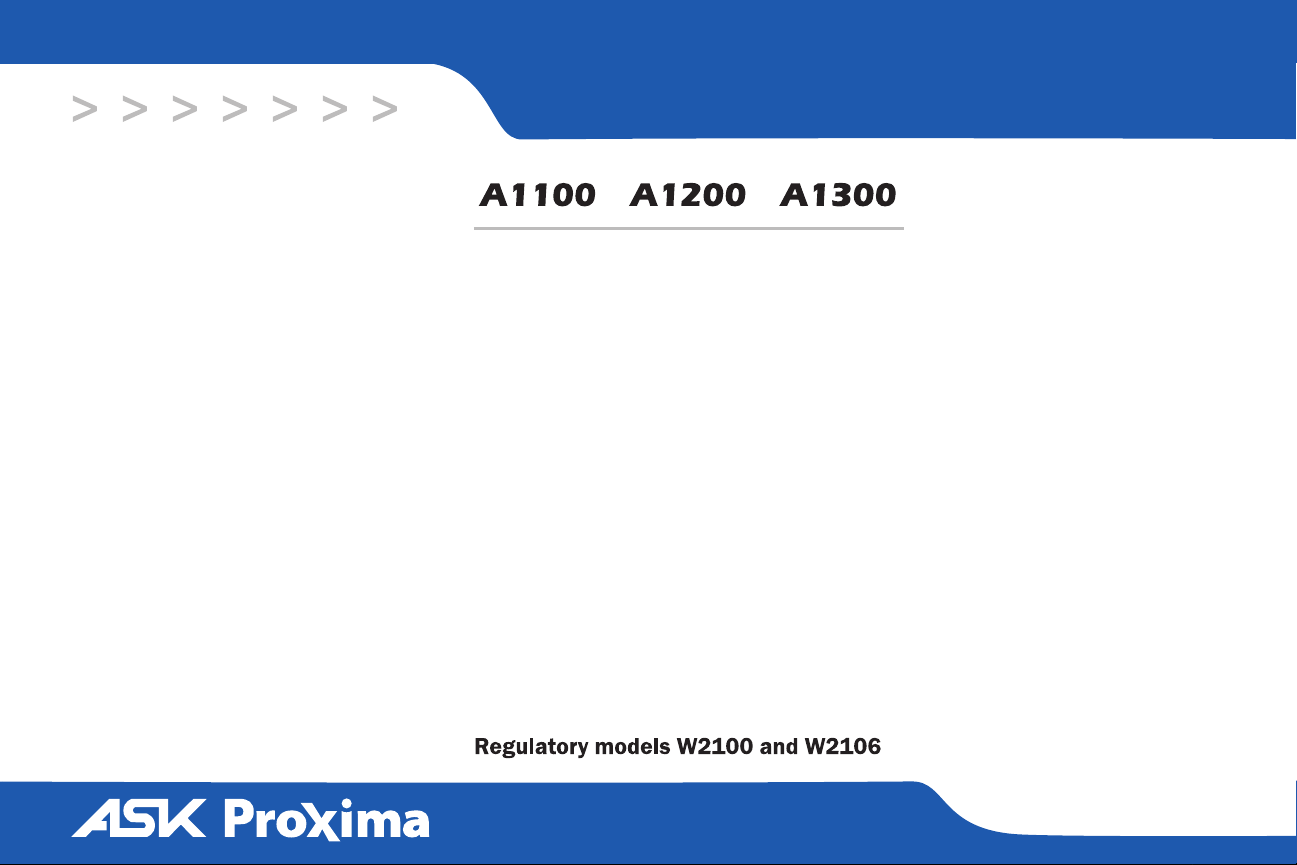
Page 2
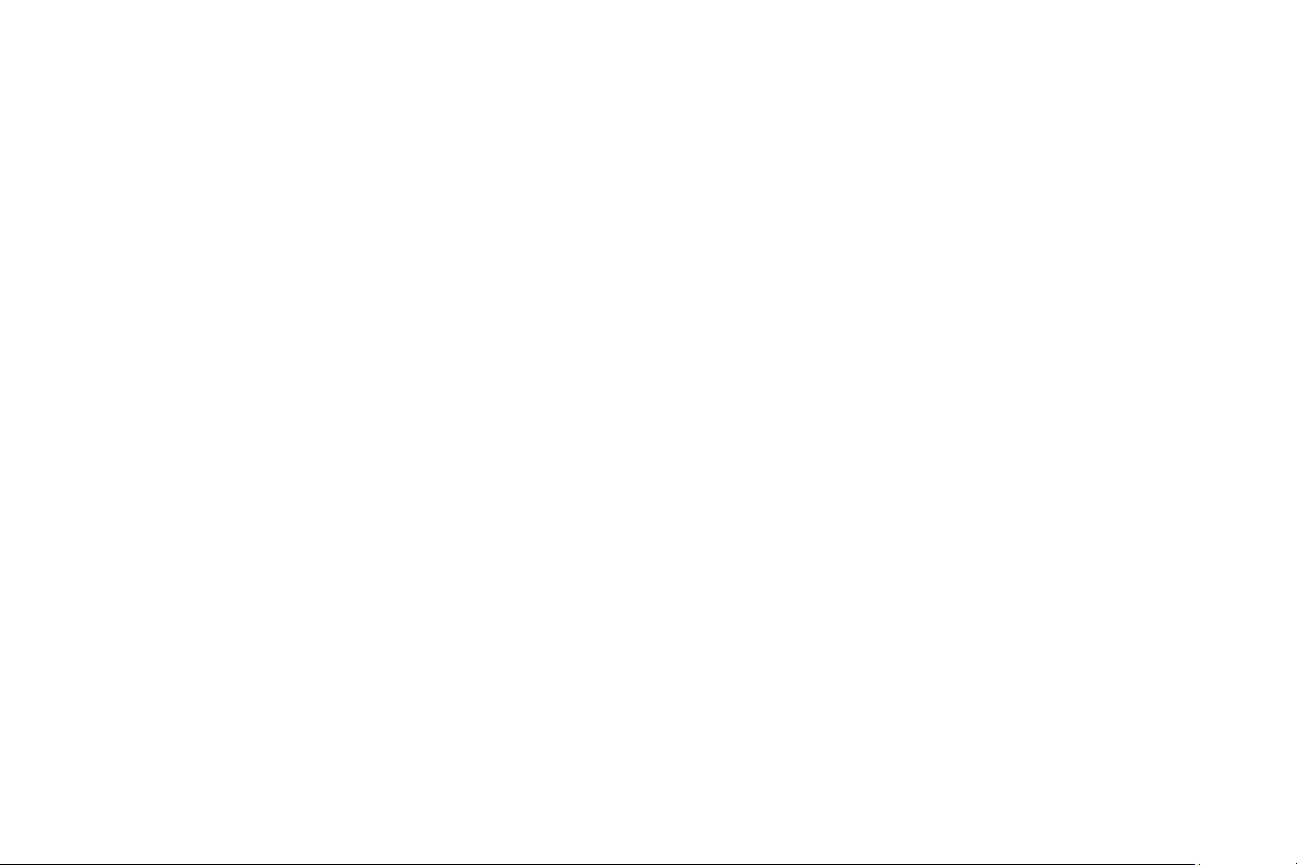
符合性声明
制造商:InFocus Corporation, 27500 SW Parkway Ave. Wilsonville, Oregon 97070 USA
欧洲办事处:Louis Armstrongweg 110, 1311 RL Almere, The Netherlands
我们基于独立承担责任的原则,特此声明,本投影机符合下列指示和规范:
EMC 指令 2004/108/EC
EMC:EN 55022
EN 55024
EN 61000-3-2
EN 61000-3-3
低电压指令 2006/95/EC
安全:IEC 60950-1:1 版
商标
Apple、 Macintosh 和 PowerBook 是苹果电脑公司的商标或注册商标。 IBM 是国际商用
机器公司的商标或注册商标。 Microsoft、 PowerPoint 和 Windows 是微软公司的商标或
注册商标。 Adobe 和 Acrobat 是 Adobe Systems Incorporated 公司的商标或注册商标。
®
和 DLP 标志是 Texas Instruments 公司的注册商标, BrilliantColor™ 是 Texas
DLP
Instruments 公司的商标。 InFocus、 In Focus 和 INFOCUS ( 美术化 ) 为 InFocus
Corporation 公司在美国和其他国家的注册商标或商标。
FCC 警告
注意: 本设备已经通过测试并符合 FCC 规则之第 15 部分的 B 级数字设备要求限
制。该限制专为在住宅环境中安装时避免有害干扰提供合理有效的保护本设备会产
生、使用、和发出辐射无线电波。如果不按照指示进行安装和使用,可能会对无线通
信产生有害干扰。但是,本公司不担保在特定安装情况下不产生干扰。如果本设备对
无线电或电视接收造成有害干扰 (关闭后再打开设备可以确定),建议用户尝试采取
以下一项或多项措施来排除此干扰:
- 调整天线方向或重新放置接收天线
- 增大该设备与接收器之间的距离。
- 对该设备的电源与接收器的电源使用不同的回路。
- 咨询经销商或有经验的无线电 / 电视技术人员请求帮助。
未经 InFocus Corporation 公司明确同意而进行修改或改装,会丧失使用本设
备的权利。
加拿大
本 B 类数字设备符合加拿大 ICES-003 标准。
Cet appareil numérique de la classe B est conforme à la norme NMB-003 du Canada.
机构认证
UL, cUL
其他特定国家认证也可。请参见产品认证标签。
本文件适用于规范型号 W2100 和 W2106。
输入额定值:100-240Vac, 3.0A, 50-60Hz
InFocus 保留随时更改所提供产品和规格的权利,无需另行通知。
1
Page 3
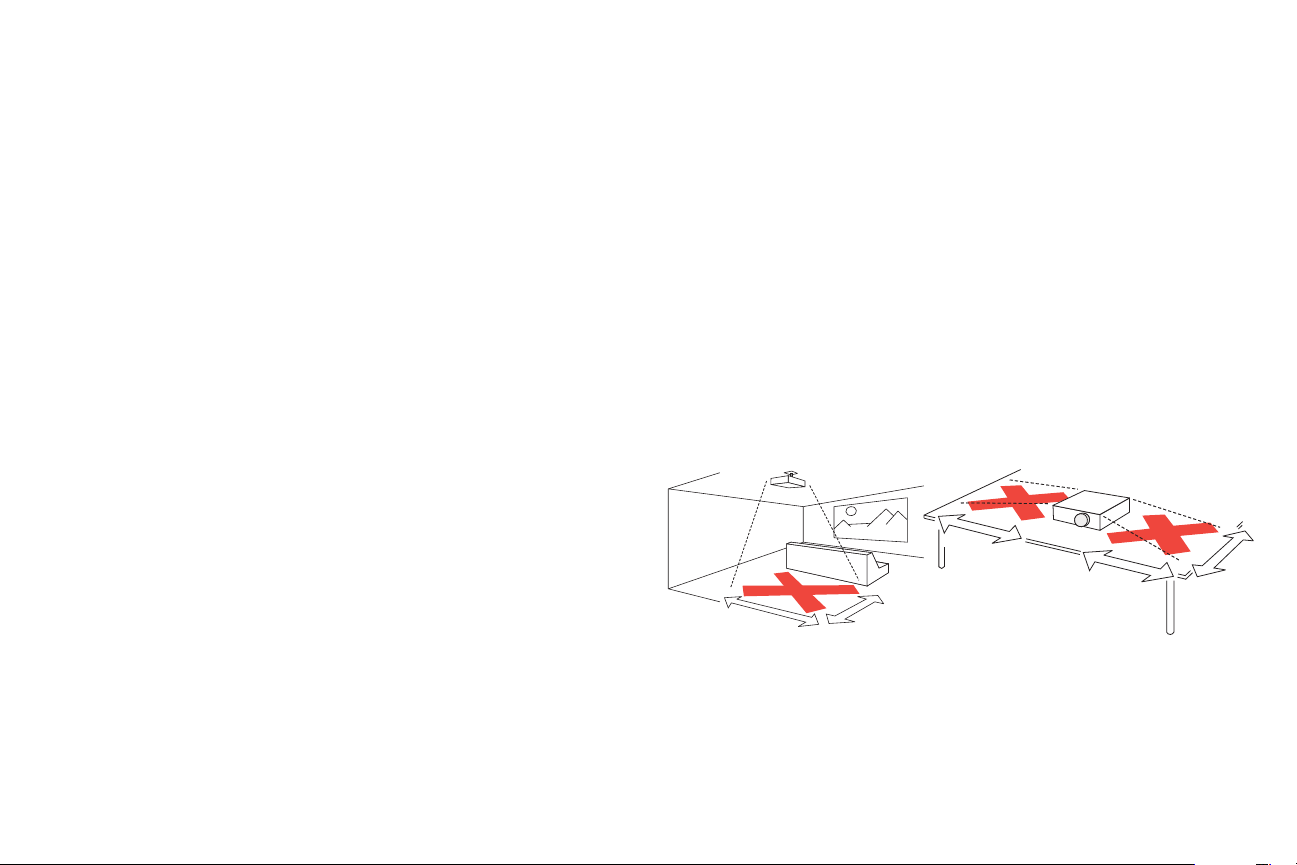
目录
m
简介 3
投影机定位 5
投影机及设备接口指南 6
连接计算机信号源 9
必要计算机连接 9
可选计算机连接 9
图像显示 10
图像调节 11
连接视频设备 12
复合视频连接 13
S- 视频连接 13
VESA 连接 13
分量视频连接 13
关闭投影机 14
安装疑难解答 14
使用遥控器 22
使用音频 23
使用按键 24
计算机图像优化 25
演示功能 25
视频图像优化 26
投影机自定义设置 26
使用菜单 27
“基本图像”菜单 28
“高级图像”菜单 29
“设置”菜单 30
“状态及服务”菜单 32
维护 33
清洁镜头 33
使用安全锁 33
更换投影灯泡 34
重要安全操作注意事项
• 投影机应摆放在水平位置,偏离中轴角度不得超过 15 度。
• 投影机摆放位置应通风良好,不得用任何物品阻挡通风口。勿将投影机
放置在桌布上或其他可能会阻塞通风口的软物上。
• 投影机与任何暖气或冷气通风口之间的距离至少为 4 英尺 (1.2 米 )。
• 只能使用 InFocus 认可的天花板吊装装置。警告:如果投影机采用天花
板吊装方式,需佩戴防护镜才能打开灯泡盖,以免对眼睛造成伤害。用
户文件中含有警告标签。如果投影机吊装在天花板上,请将该标签贴在
灯泡盖上。
• 仅正品 InFocus 灯泡经测试可用于本投影机。 InFocus 对任何其他灯泡的
性能、安全或认证不承担责任。使用其他灯泡将违反投影机保修规定,
并使本投影机上的所有认证标志失效。
• 只能使用配套电源线。建议使用带电涌保护的配电板。
• 有关正确启动和关机步骤请参阅本指南。
• 汞 – 灯泡含有水银。根据当地处理法律进行管理。请参见
www.lamprecycle.org。
• 在极少数情况下,灯泡会破裂,碎片可能会从投影机侧面的通风口弹
出。投影机开启时,人、食物和饮料不得靠近投影机下方和四周的 “远
离”区域,即下图中标出的 “X”区域。
3
’
/1m
8
’
/2.4m
’
5
/1.5m
3
’
/1m
2
/0.6
’
请遵守上述指示,以便确保图像质量和投影机灯泡的使用寿命。如果不遵守
上述指示,可能会影响保修。有关保修的完整详细信息,请参见 “保修”手
册。
2
Page 4

简介
您新购买的数字投影机连接简单,使用和维护十分方便。该投影机功能多样
灵活,适合商业演示和居家观赏电影。A1100 提供 SVGA 800x600 原分辨
率,A1200 提供 XGA 1024x768 原分辨率,A1300 提供 WXGA 1280x800 分
辨率。本指南适用于所有产品。产品可兼容各种计算机和视频设备。
产品规格
由于规格随时可能修改,因此如要查看有关多媒体投影机的最新规格,请访
问我们的网站 www.infocus.com。
配件
投影机标准配件见所附的 “快速入门”卡。选购配件可在我们的网站
www.infocus.com上查询,或咨询零售商或经销商。
网上注册
请将您的投影机在我们的网站 www.infocus.com/register 上注册,以激活
保修并接收产品更新、公告及注册优惠。
缩放 ( 后圈 )
调焦 ( 前圈 )
升降调节脚释放按钮
键盘
遥控
接收器 ( 红外 )
接口
面板
3
Page 5
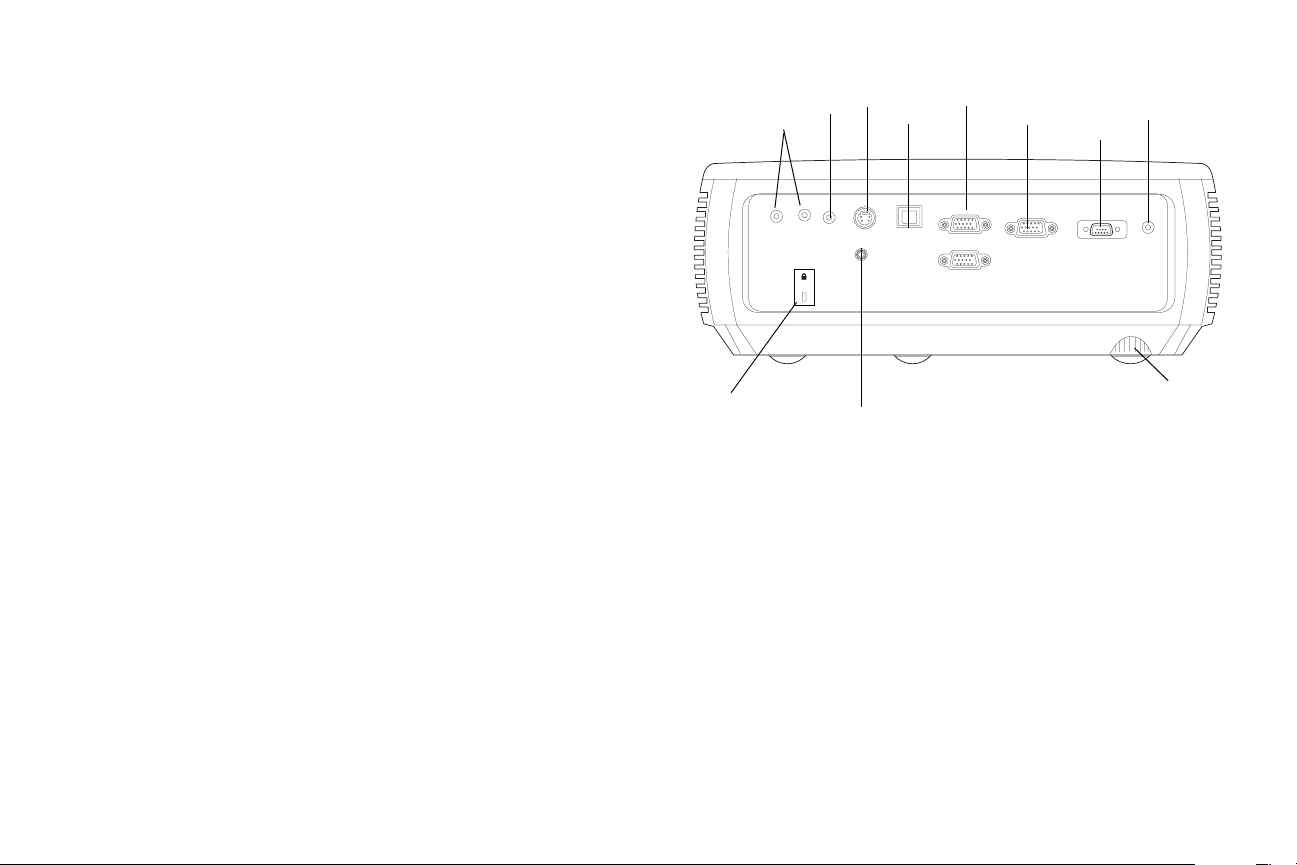
接口面板
投影机提供计算机和视频连接选项,包括:
• VESA 计算机 (2)
• S- 视频
• 复合视频
• 用于视频和计算机的单独音频输入
投影机还配有下列接口:
• 显示器输出,可在台式电脑和投影屏幕上显示图像
• 音频输出,可为外置扬声器提供声音
• USB,提供鼠标控制 ( 仅与一个可选遥控器配合使用 )
• 5 伏直流输出 ( 见下文 )
另有一个 RS-232 接口,可用于串行控制命令行界面 (CLI) 规格和命令请参见
我们的网站。
5 伏直流输出
3.5 毫米小型插口触发器提供 5 伏 2 安的直流输出。投影机开启时提供恒定输
出。该触发器专为可进行无线投影的 InFocus LiteShow II 无线设备供电。更
多信息请浏览我们的网站 www.infocus.com,或咨询零售商或经销商。
安全锁
音频输入
音频
输出
S- 视频
复合视频
USB
电脑
显示器
输出
5 伏输出
RS-232
调节脚
4
Page 6
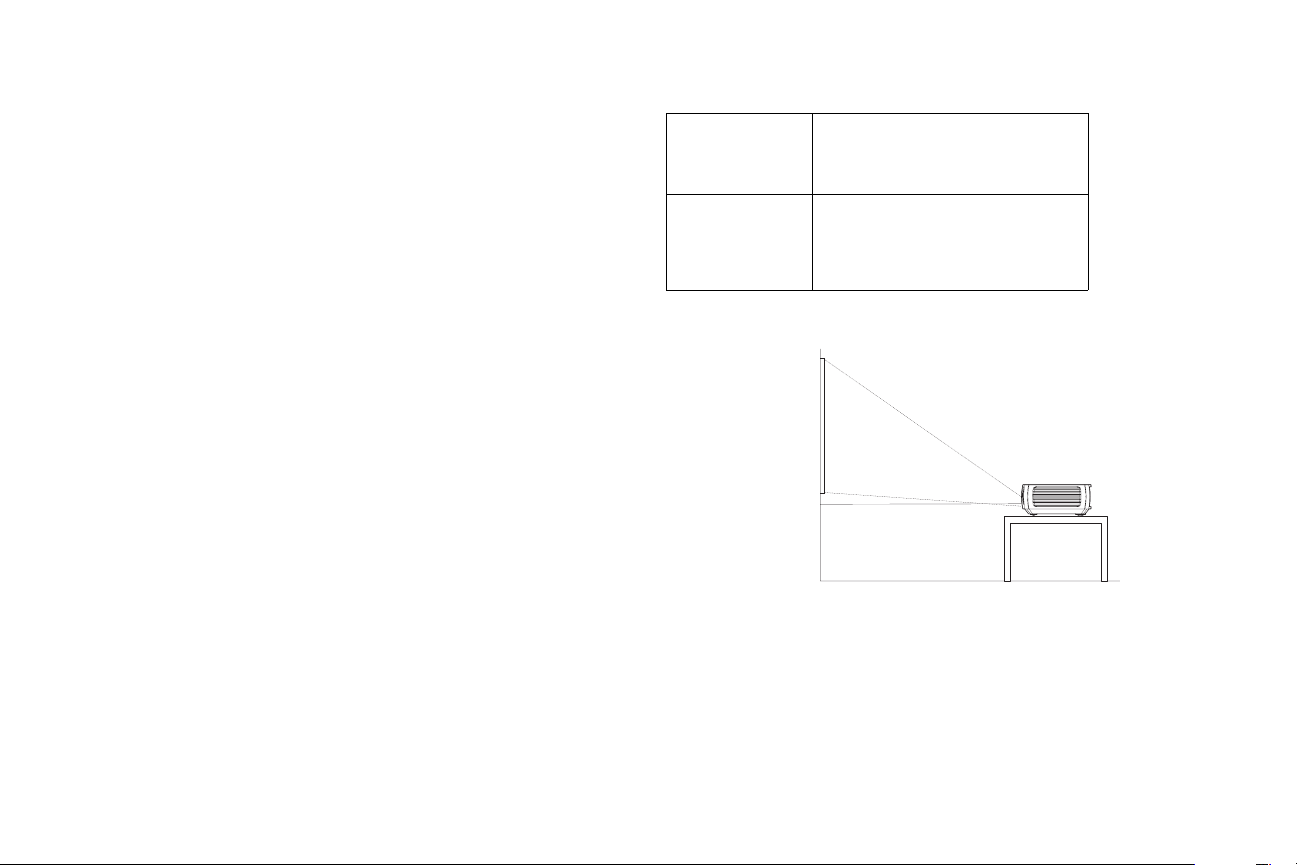
投影机定位
确定投影机摆放位置时,需考虑屏幕的尺寸和形状、电源插座的位置以及投
影机与其他设备之间的距离。部分一般原则如下:
• 投影机应摆放在与屏幕成直角的平面上。投影机与投影屏幕的距离至少
为 4.9 英尺 (1.5 米 )。
• 投影机与电源的距离应在 10 英尺 (3 米 ) 以内,距离视频设备应在 6 英尺
(1.8 米 ) 以内 ( 否则需另购延长线 )。为确保足够的线缆空间,投影机与
墙面或其他物体之间的距离不应小于 6 英寸 (0.15 米 )。
• 如果要将投影机吊装在天花板上,有关详细信息请参阅吊装配件所附的
安装指南。要将图像上下倒转,请参见第
使用 InFocus 认证的吊装配件。
• 投影机应摆放在距离屏幕合适的位置。投影图像的尺寸取决于投影机镜
头与屏幕之间的距离、缩放设置及视频格式。
• 在特定角度下,图像会偏离投影机。此图像偏移度为 115%。也就是说,
如果图像高度为 10 英尺,图像底部将比镜头中心高出 1.15 英尺。
第 30 页的 “吊装”。建议您
Table 1:
屏幕尺寸对应的屏幕距离范围
屏幕距离
屏幕对角线尺寸
( 英寸 / 米 )
60/1.5 7.7/2.3 8.5/2.6
80/2 10.3/3.1 11.5/3.5
92/2.3 11.8/3.6 13.1/4.0
150/3.8 19.4/5.9 21.7/6.6
高度 10 英尺
图像
最大距离
( 英尺 / 米 )
最小距离
( 英尺 / 米 )
投影角度
图像底部
比中心高 1.15 英尺
镜头
5
镜头中心
Page 7
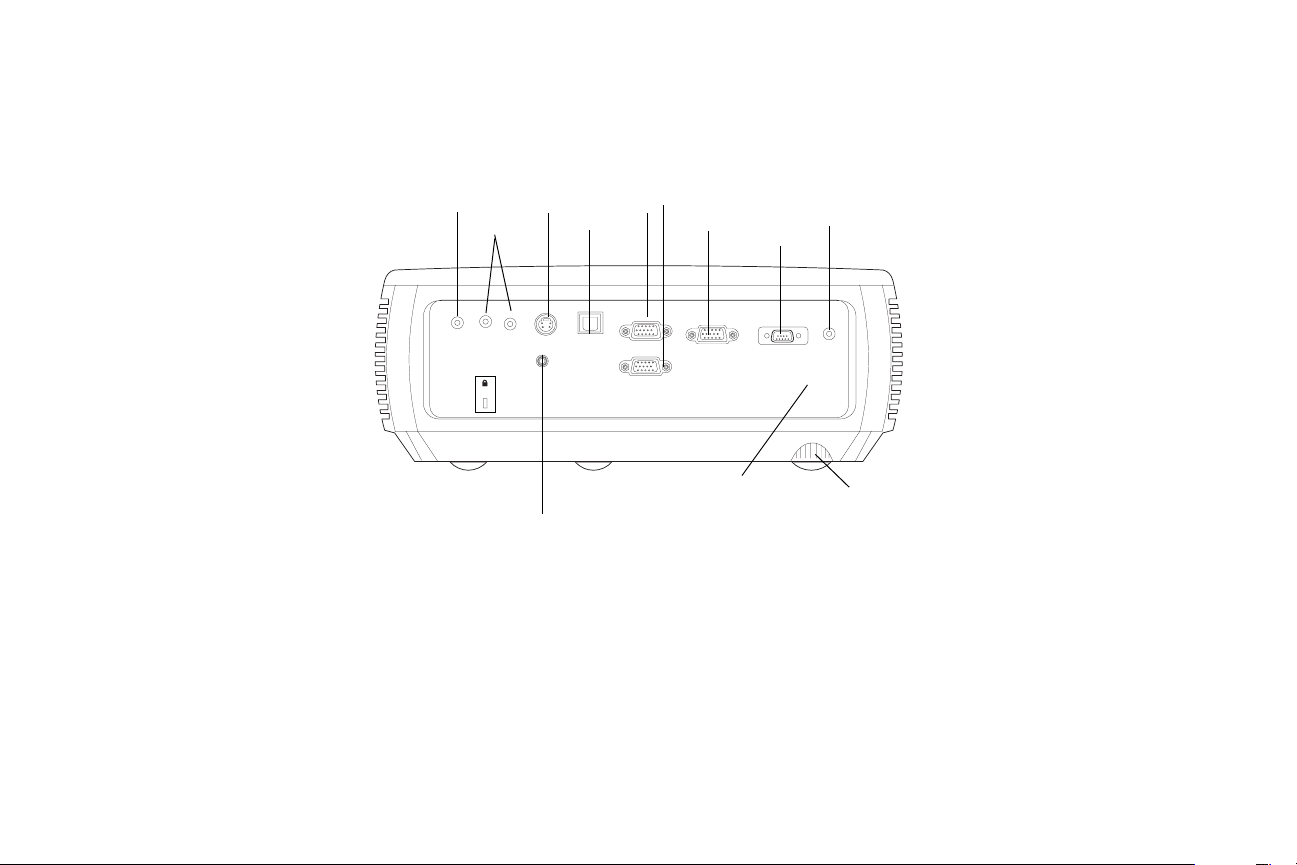
投影机及设备接口指南
下列图示和表格可帮助您查找所需接口,获得输入设备的最佳分辨率,例如
计算机、标准 VCR、 DVD 机 ( 逐行扫描和隔行扫描 )、高清电视信号源
(1080i 和 720p HDTV 格式 )、电视和卫星调谐器、摄影机、游戏机 ( 逐行扫
描和隔行扫描 ) 和影碟机。
音频
输出
S- 视频
音频输入
复合视频
USB
电脑
显示器
输出
安全锁
5 伏输出
RS-232
调节脚
6
Page 8
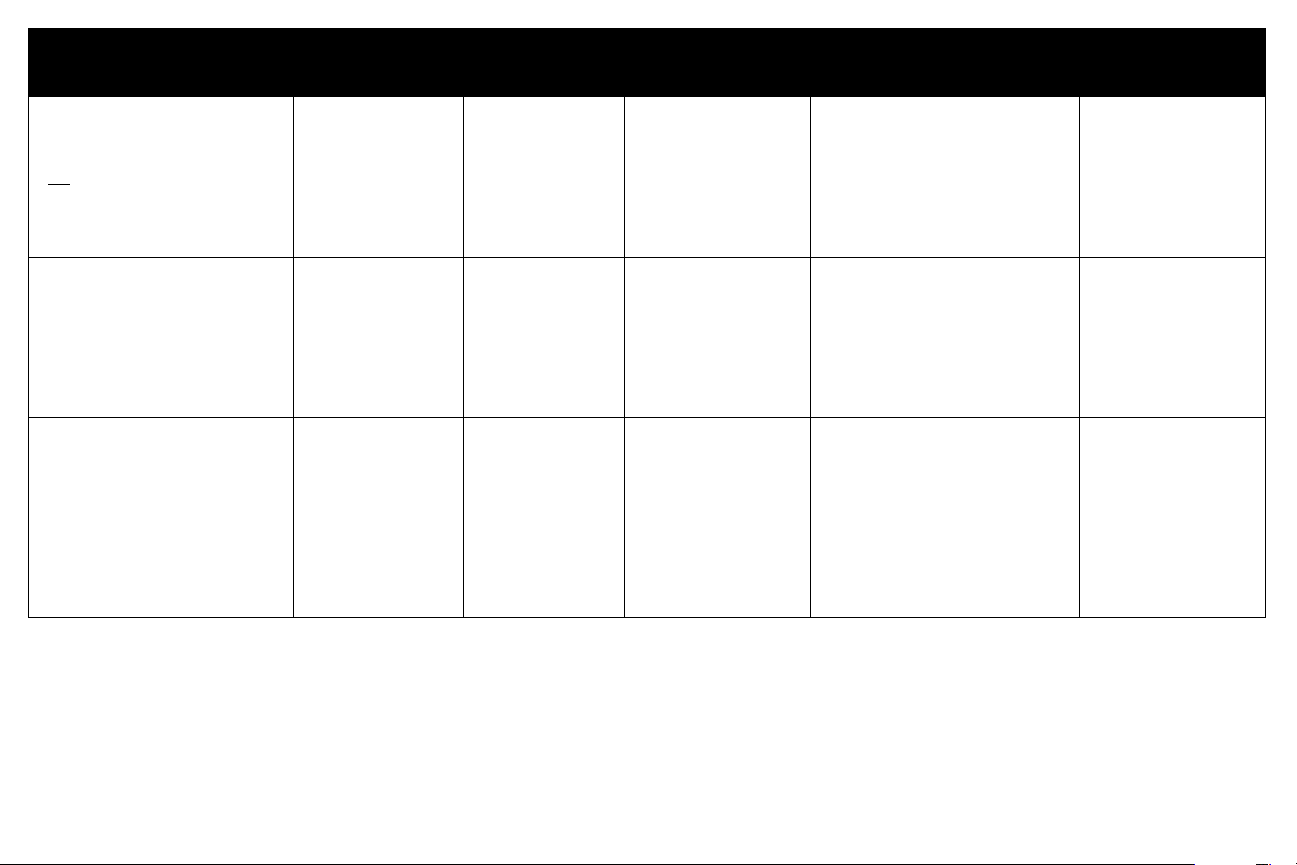
视频设备
兼容视频 如果设备接口为
连接至适配器或投
影机上的标记接口
安装指示见 备注
采用以下方式的标准广播电视
非高清电视 ):电缆、数字线
(
缆、卫星电视、DVD 或 VCR
标准摄像机
标准游戏机
NTSC、 PAL 和
SECAM 制式
NTSC、 PAL 和
SECAM 制式
NTSC、 PAL 和
SECAM 制式
复合视频
或 S- 视频
复合视频
或 S- 视频
复合视频
或 S- 视频
视频 2
或视频 1
视频 2
或视频 1
视频 2
或视频 1
第 13 页复合视频连接 。
第 13 页 S- 视频连接
第 13 页复合视频连接 。
第 13 页 S- 视频连接
第 13 页复合视频连接 。
第 13 页 S- 视频连接
不用于逐行扫描 ( 例如
高清电视 ) 信号源。
请参见第 8 页。
不用于逐行扫描 ( 例如
高清电视 ) 信号源。
请参见第 8 页。
不用于逐行扫描 ( 例如
高清电视 ) 信号源。
请参见第 8 页。
7
Page 9
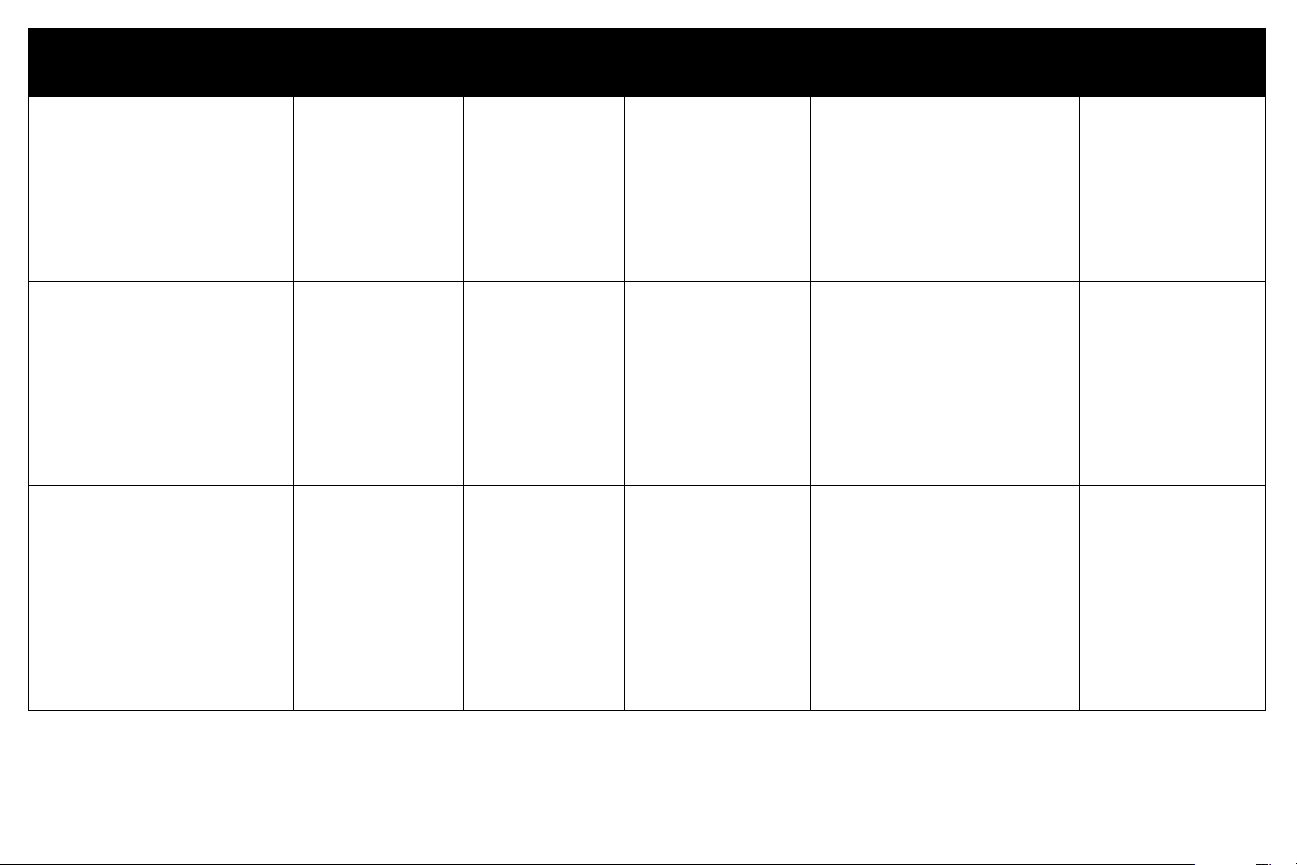
视频设备
兼容视频 如果设备接口为
连接至适配器或投
影机上的标记接口
安装指示见 备注
HDTV
( 高清电视 )
逐行扫描 DVD
逐行扫描游戏机
1080i, 720p
分量 480i
1080i, 720p
分量 480p 和 480i
1080i, 720p
分量 480p 和 480i
VGA
分量视频
VGA
分量视频
VGA
分量视频
电脑 1 或
电脑 2
电脑 1 或
电脑 2 通过可选 VESA
连接至分量适配器
电脑 1 或
电脑 2
电脑 1 或
电脑 2 通过可选 VESA
连接至分量适配器
电脑 1 或
电脑 2
电脑 1 或
电脑 2 通过可选 VESA
连接至分量适配器
第 13 页 VESA 连接
第 13 页分量视频连接
第 13 页 VESA 连接
第 13 页分量视频连接
第 13 页 VESA 连接
第 13 页分量视频连接
8
Page 10
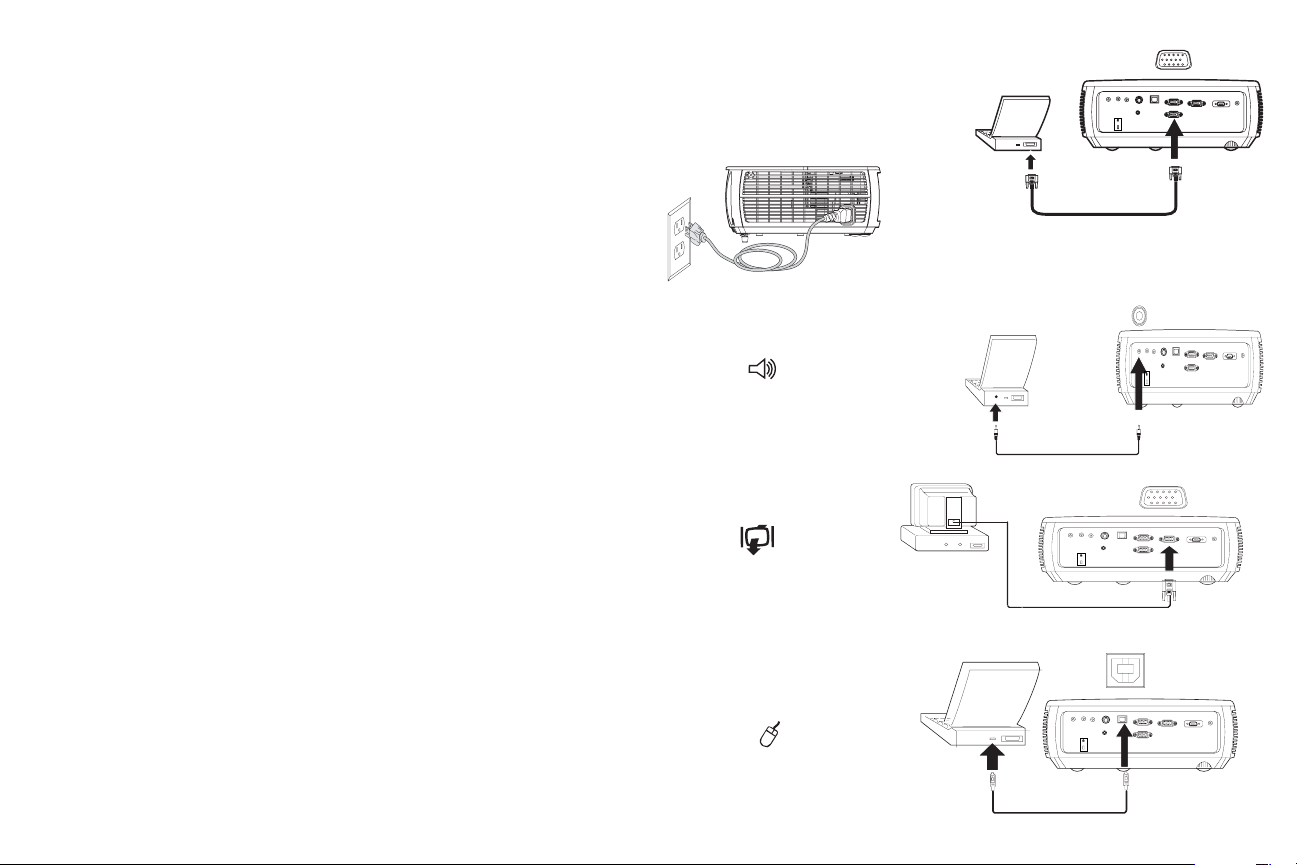
连接计算机信号源
必要计算机连接
将配套电脑线的一端连接投影机的 电脑 1 或 电脑 2 接口,另一端连接计算
机的 VESA 接口。如果使用台式电脑,则需先将电脑视频端口上的显示器线
缆拔下 ( 可将该显示器线缆插入投影机的 显示器输出接口,见下文 )。
连接电脑线
将黑色电源线插入投影机侧面的 Power 接口和电源插座。状态指示灯面板
( 第 14 页 ) 上的电源指示灯将亮橘色。
注意:请始终使用投影机的配套电源线。
可选计算机连接
投影机如需音频,请将音频线 ( 不配套,可选购 ) 连接计算机和投影机的音
频输入计算机接口。您可能还需要一个适配器。
如果使用台式电脑并希望在电脑屏幕和投影屏幕上均显示图像,请将电脑显
示器线缆插入投影机的显示器输出接口。
如需使用选配遥控器对 PowerPoint 演示的幻灯片进行前翻,请将 USB 线插
入电脑上的 USB 鼠标接口和投影机上的 USB 接口。
连接电源线
连接音频线
连接显示器线缆
连接 USB 线缆
9
Page 11
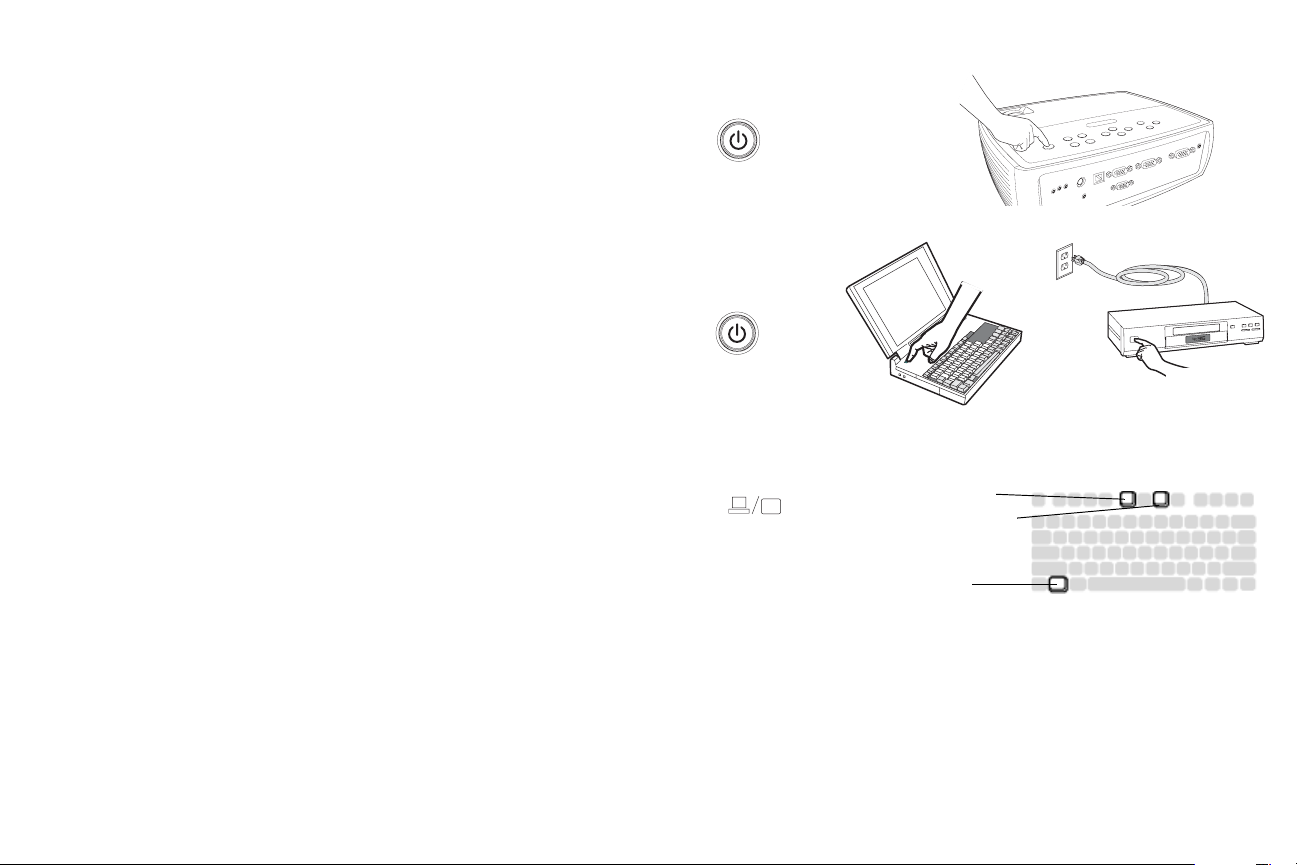
图像显示
按下 Power 键。
状态指示灯面板 ( 第 14 页 ) 上的电源指示灯闪绿灯,风扇开始转动。灯泡亮
起时,显示启动画面,电源指示灯常亮绿灯。图像达到最高亮度可能需要一
分钟。
? 无启动画面?请参见第 14 页中的帮助。
打开计算机或视频设备。
投影屏幕上应显示图像。如果未显示图像,请按投影机键盘或遥控器上的
Source 按钮。
如果使用笔记本电脑,请确认其外部视频端口为活动端口。
许多笔记本电脑在连接了投影机时不会自动开启其外部视频端口。通常由
FN + F8 或 CRT/LCD 等组合键开关外接显示屏。请找到标有 CRT/LCD 或带
有显示器标志的功能键。同时按下 FN 和标记功能键。关笔记本电脑的组合
键,请参见笔记本文件。
? 无笔记本电脑图像?尝试按键盘上的自动图像 按钮。
请参见第 15 页中的帮助。
按电源键
打开计算机
或视频设备
激活笔记本电脑的外部端口
显示器键
LCD/CRT 键
或
FN
键
10
Page 12
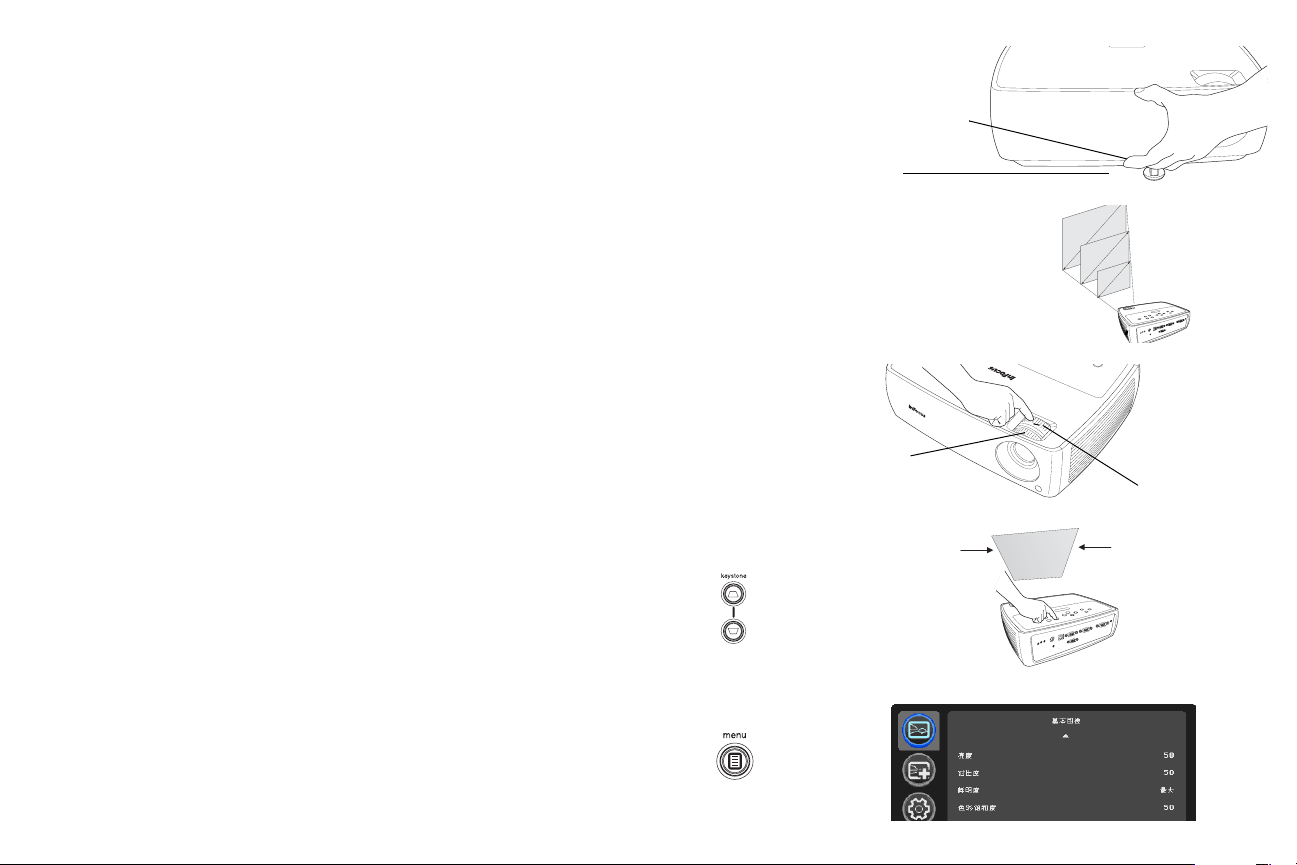
图像调节
如有必要,可按升降调节脚释放按钮延长支脚,调节投影机的高度。
调节高度
如有必要,可旋转投影机背面的水准支脚。
避免将手靠近投影机侧面的热排风口。
将投影机摆放在距屏幕适当的距离,与屏幕垂直。
屏幕尺寸和距离见第 5 页中的表格。
调节缩放或聚焦。
如果图像不是方形,请先确认投影机是否与屏幕垂直。如果屏幕顶端或底端
边缘的图像较大或较小,请按顶端的梯形校正按钮缩小图像的上半部分,
按底端的梯形校正按钮缩小下半部分。
如果屏幕左边或右边偏大或偏小,可将投影机向左或向右移动一定角度,
使图形呈正方形。
在 “基本图像”菜单中调节 “对比度”或 “亮度”。有关上述菜单调节的
帮助,请参见
第 28 页。
关于图像比例,请记住 DVD 机必须配置为 16:9,才能保证图像的最佳质量。
有关图像比例的详细信息,请参见
第 12 页。
调节距离
调节缩放或变焦
调节梯形失真
调节“基本图像”菜单
升降
调节脚
调焦
( 前圈 )
释放按钮
缩放
( 后圈 )
11
Page 13
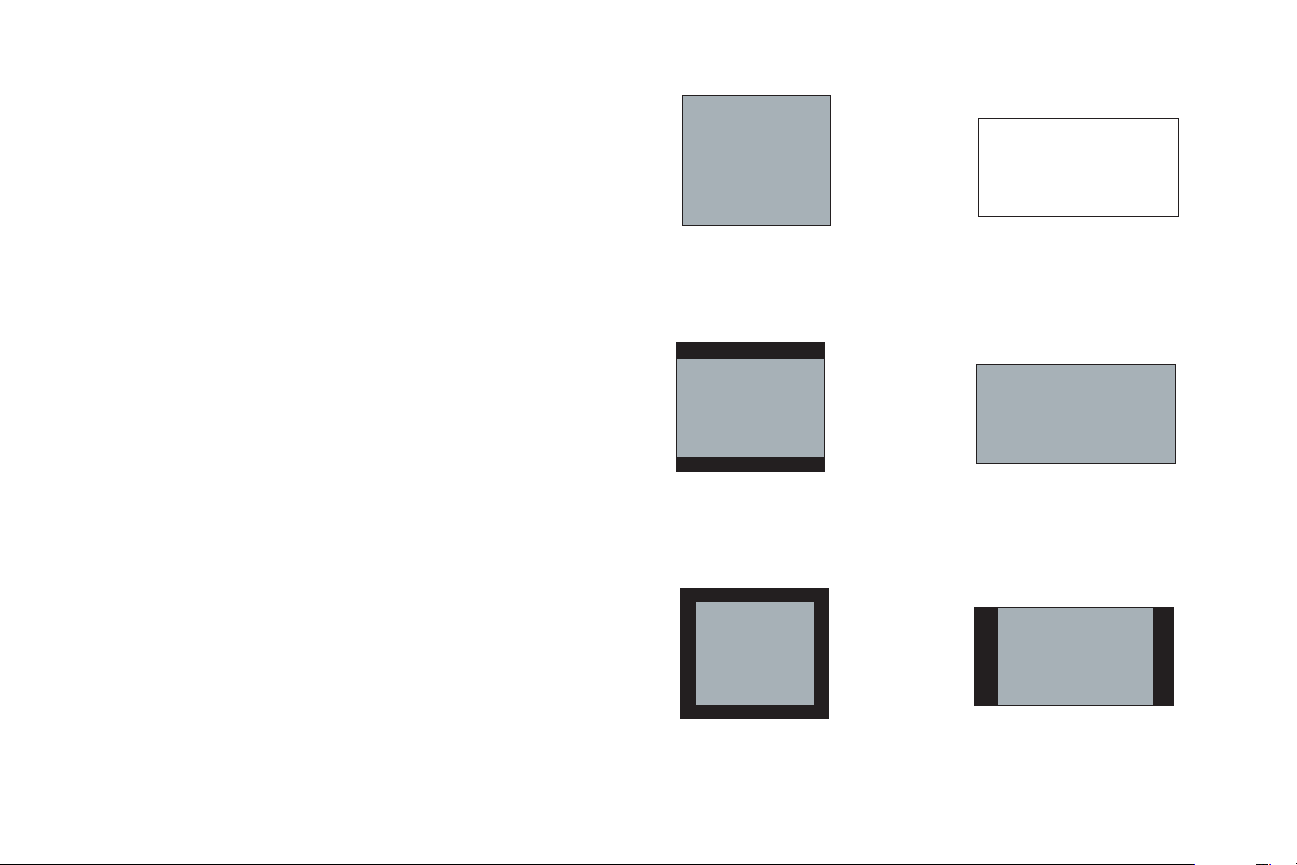
连接视频设备
投影机可连接 VCR、 DVD 机、摄像机、数码相机、游戏机、高清电视接收
器和电视调谐器等视频设备。您可通过内置扬声器播放声音,也可不用投影
机的音频系统,而直接将音频由信号源连接至立体声或家庭影院系统。
投影机可连接大多数能输出视频的视频设备。您不能直接连接由电缆或卫星
公司接至您家中的同轴电缆,信号必须首先通过调谐器。调谐器包括数字有
线电视机顶盒、 VCR、数字录像机和卫星电视机顶盒。一般来说,只要是能
切换频道的设备都称为调谐器。
连接投影机前,应先确定要采用的图像比例。您可通过遥控器上的 Resize 键
或投影机的 “基本图像”菜单进行投影机的 “图像比例”设置。有关详情,
请参见第 28 页。
什么是图像比例?
图像比例是图像的宽高比。电视屏幕通常为 4:3,也是本投影机的默认比例。
高清电视和大多数 DVD 比例为 16:9。如果投影到屏幕上,则要采用的图像
比例可能取决于屏幕的尺寸 / 形状。如果投影到空白墙面,则无屏幕尺寸的
限制。也可根据投影的对象选择 4:3 或 16:9。电视节目多为 4:3,而电影则多
为 16:9。
如果屏幕为 16:9,则宽银幕电影或高清电视的图像比例应选择 16:9, 4:3 的
放映内容选择原分辨率。如果屏幕为 4:3,宽银幕电影或高清电视仍应选择
16:9,但 4:3 的放映内容可选择 4:3 ( 全屏 ) 或原分辨率 ( 直接像素映射 )。请
记住,只有当 DVD 机设置为输出到 16:9 的电视机时,宽银幕电影才能正确
显示。
4:3 屏幕
16:9 屏幕
勿使用
4:3
模式
16:9
模式
原分辨率
模式
(NTSC
仅 )
12
Page 14
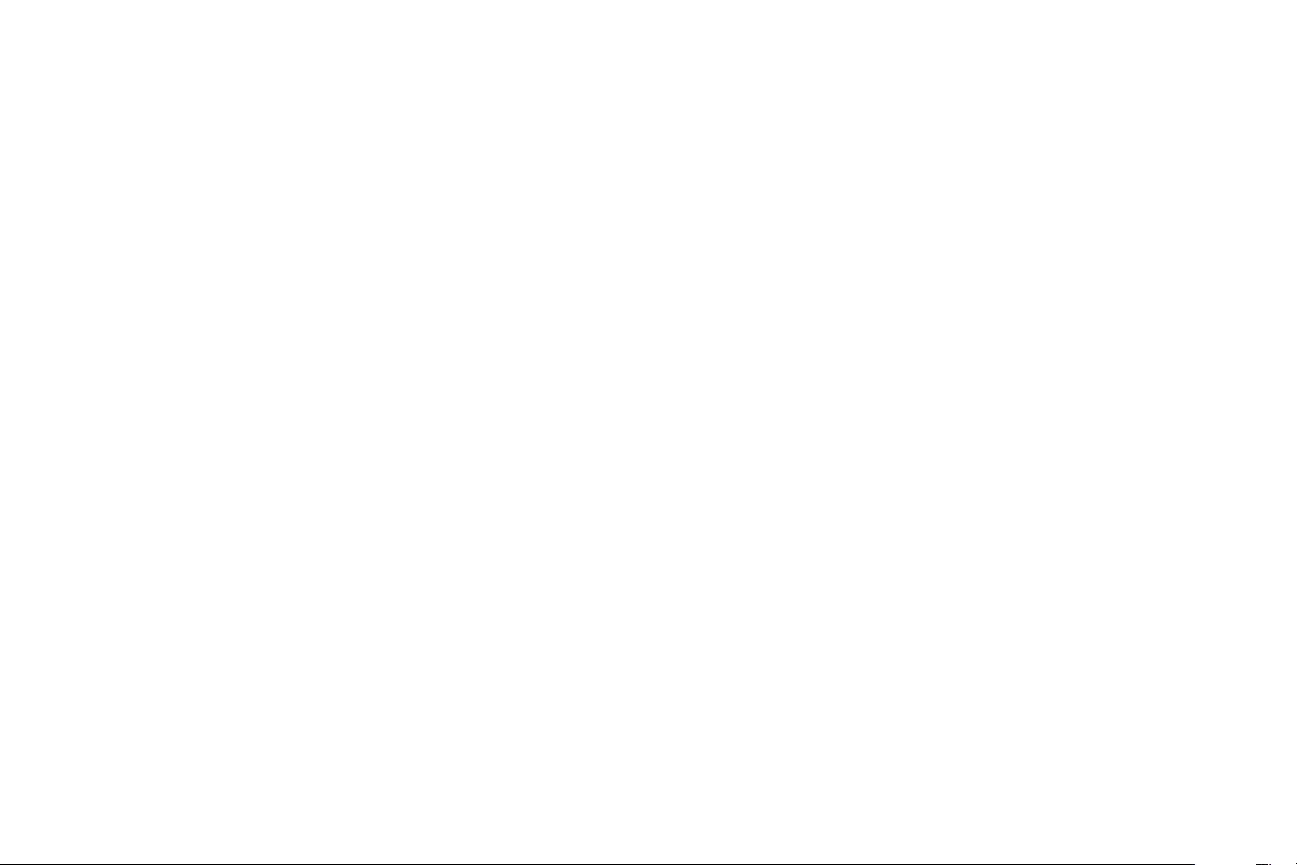
视频设备连接
投影机不配视频线。您可向 InFocus 订购线缆或使用自己的视频线。
复合视频连接
将复合视频线的黄色接头插入视频设备的视频输出接口。将另一个黄色接头
插入投影机的视频 2 接口 。
将 Mini 转接头音频 Y- 线的白色接头插入视频设备的左边音频输出接口,将
红色接头插入视频设备的右边音频输出接口。将线缆的另一端插入投影机的
音频输入视频接口。
请记住,复合视频的视频输出质量不及 S- 视频。
S- 视频连接
如果视频设备使用圆形的四叉 S- 视频接头,请将
S- 视频线插入视频设备的 S- 视频接口和投影机的 视频 1 接口。
请使用上述音频线。
请记住, S- 视频的视频输出质量优于复合视频。
VESA 连接
如果视频设备为 15 针 VGA 输出,请将配套电脑线的一端插入视频信号源的
VGA 接口。该接口在视频信号源上可能标识为 “至显示器”。将电脑线插入
投影机的电脑 1 或电脑 2 接口 。
分量视频连接
如果高清视频设备有分量视频接口,则可使用选配的 “分量 -VESA”适配
器。将分量视频线插入视频设备。另一端插入适配器,再将适配器插入
电脑 1 或 电脑 2 接口。分量视频所提供的视频输出质量最佳。
13
Page 15

关闭投影机
如果 30 分钟内没有检测到活动的信号源,投影机将自动显示黑屏。黑屏有
助于维持投影机的使用寿命。一旦检测到活动的信号源或按下遥控器或键盘
按钮后,图像将恢复。
屏幕保护时间
您可通过开启 “设置”菜单中的 “屏幕保护时间”,预设几分钟后显示黑
屏。请参见
第 30 页。
自动关闭时间
投影机还提供 “自动关闭时间”功能,在未检测到活动信号源且用户未使用
投影机达 30 分钟后,灯泡将自动熄灭。此功能默认为关闭。您可更改时长,
请参见第 30 页。
关闭投影机
要关闭投影机,请按遥控器或键盘上的电源按钮。灯泡熄灭, LED 闪橘色灯
1 分钟,风扇继续转动,以使灯泡冷却。灯泡冷却后, LED 亮橘色灯,风扇
停止。拔下电源线,彻底关闭投影机电源。
安装疑难解答
如果屏幕图像显示正确,请跳到下一节。如果显示不正确,请进行安装故障
排除。
投影机顶部的状态指示灯面板指示投影机的状态,有助于故障排除
Table 2:
“状态指示灯面板”图标
电源,亮橘灯
电源,闪绿灯
电源,亮绿灯
电源,闪橘灯
温度计 投影机过热。请确认通风口未堵塞 ( 见
灯泡 关闭投影机,等待一分钟,然后重新开
状态指示灯状态及含义
含义
投影机已插电。
电源键已按下,软件正在初始化。
投影机已开启并已完成初始化。
已按电源键关机,风扇仍在转动,以冷
却投影机。
第 20 页 )。关闭投影机,等待一分钟,
然后重新开机。如果问题仍然存在,请
与技术支持人员联系
机。如果灯泡指示灯再次亮起,请更换
灯泡,并将灯泡计时器归零。
。
。
扳手 / 维修 关闭投影机,等待一分钟,然后重新开
机。如果维修指示灯再次亮起,则需要
维修。请登录 www.infocus.com/
service 与维修部门联系。
14
Page 16

问题
解决方法 结果
无启动画面
只显示启动画面
A
Startup
Screen
将电源线插入投影机
按下电源键
按下 Source 按钮
激活笔记本电脑的外部端口
重新启动笔记本电脑
图像正确
Startup
Screen
投影出电脑图像
A
A
15
Page 17

无电脑图像,只显示 “信号超出范围”
Signal out of
range
按键盘上的 “自动图像”键
在“控制面板”>“显示”>“设置”>“高级”>
“适配器”中调节电脑刷新率
( 具体位置根据操作系统而有所不同 )
投影出电脑图像
A
A
只显示笔记本电脑背景,无桌面图标
A
A
您可能还需要在电脑上另外设置不同的分辨率,
如下面的“图像模糊或不全”问题中所示
禁用 “控制面板” > “显示” > “设置” >
“显示屏 2” ( 具体位置根据操作系统而有所不
同 ) 中的 “扩展 Windows 桌面”
取消选择此
选项,然后
点击“应用”
16
A
投影出背景和桌面
A
A
Page 18

问题
解决方法 结果
图像模糊或不全
A
图像不在屏幕正中
A
将电脑的显示分辨率设置为投影机的原分辨率
( “开始” > “设置” > “控制面板” >
“显示” > “设置”选项卡 )
对于笔记本电脑,
禁用笔记本电脑
显示器
或开启双
显示模式
移动投影机,调节缩放,调节高度
图像清晰完整
A
图像正确
调节水平或
垂直位置
高级图像
菜单
17
Page 19
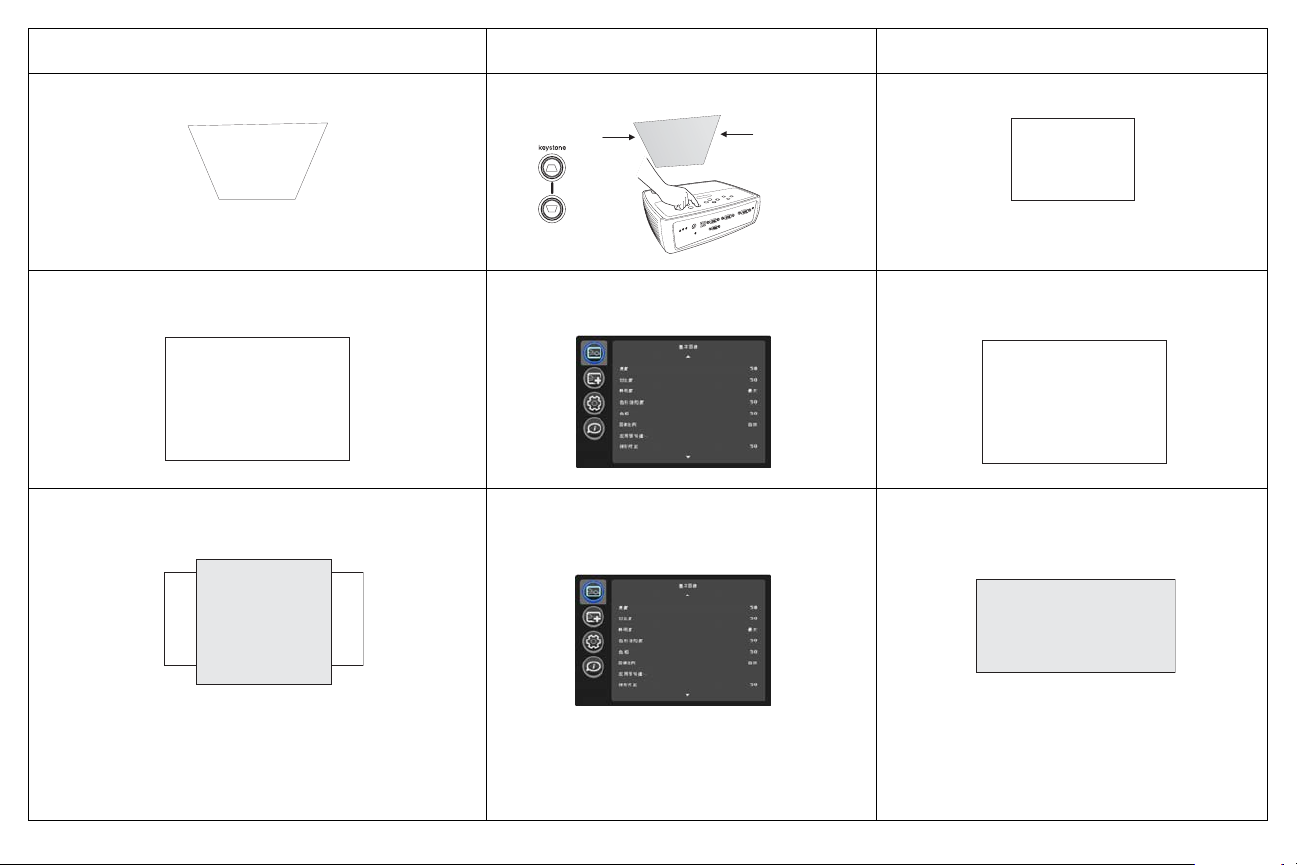
问题
解决方法 结果
图像不是正方形
图像不清晰
ABAB
图像不适合 4:3 或 16:9 的屏幕
调节键盘上的 “梯形校正”
调节 “基本图像”菜单中的 “鲜明度”
在 “基本图像” > “图像比例”菜单中将图像
比例改为 4:3 或 16:9
图像呈正方形
图像正确
AB
图像正确
18
Page 20

问题
解决方法 结果
图像上下颠倒
图像左右颠倒
投影色彩与信号源不匹配
AB
A
在 “设置”菜单中关闭 “天花板吊装”
在 “设置”菜单中关闭 “背投”
调节 “基本图像”菜单中的色彩、色相、亮度
和对比度
图像正确
AB
图像正确
AB
图像正确
COLOR
COLOR
19
Page 21

问题
解决方法 结果
PowerPoint 演示中嵌入的视频在屏幕上不播放
A
A
B
灯泡不亮,温度指示灯亮
温度指示灯
关闭笔记本电脑的内置液晶显示屏
确认通风口未堵塞,关闭投影机,冷却一分钟
嵌入的视频可正确播放
灯泡亮起
Startup
Screen
A
B
20
Page 22

问题
解决方法 结果
启动时显示 “更换灯泡”信息,
灯亮
灯泡指示灯
是否还需帮助?
如果需要帮助,请登录我们的网站 www.infocus.com/service 或至电我们。
有关如何在家庭影院或游戏机上应用本投影机的其他信息,请参阅我们的
“如何使用”部分。技术支持联系信息见 “快速入门”卡。
本产品提供有限质保。质保延长计划可向经销商购买。投影机送修时,建议
您运输时使用原包装或请专业包装公司进行打包。运输时请全额投保。
灯泡不亮,灯泡指示
必须更换灯泡 ( 见第 34 页 )
灯泡亮起
lamp door
Startup
Screen
更换灯泡
21
Page 23
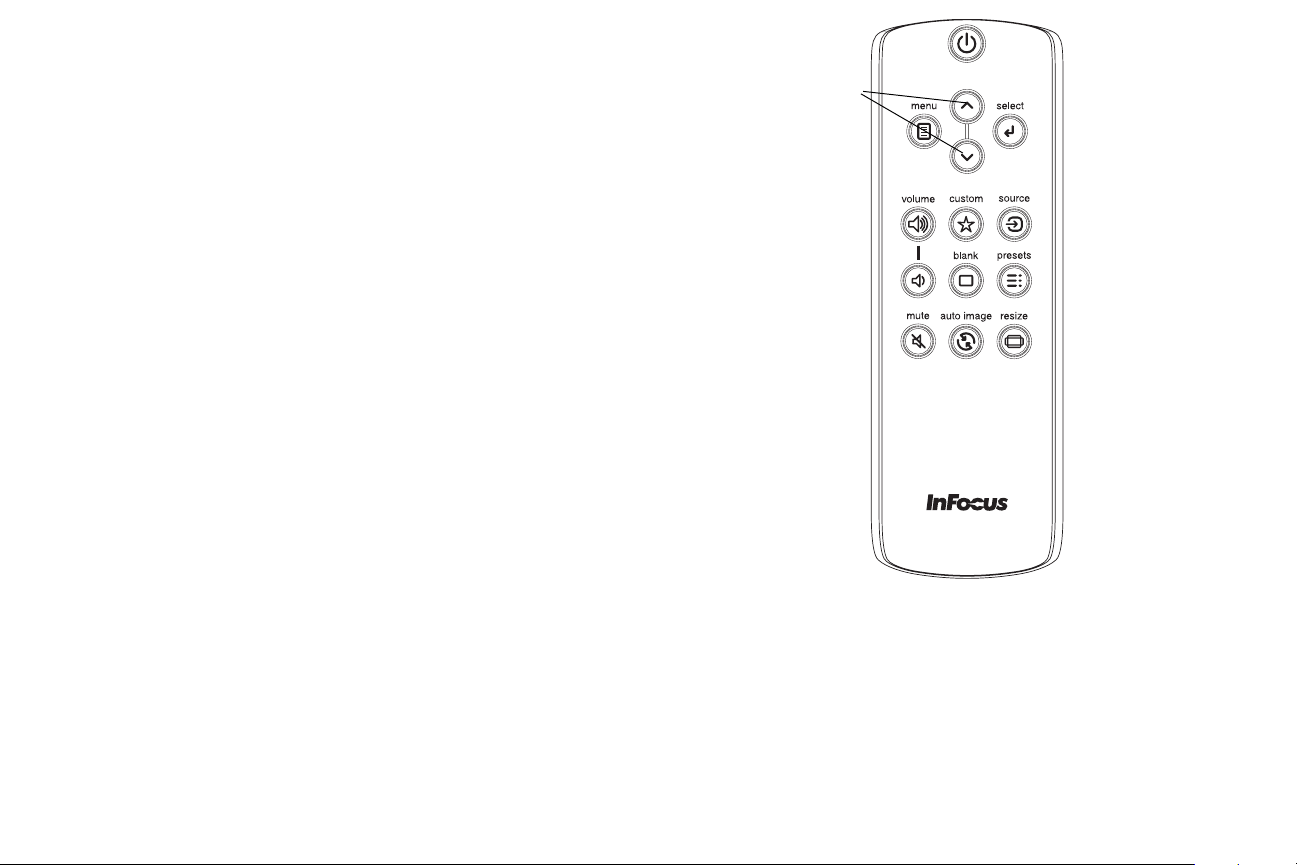
使用遥控器
遥控器使用两节五号电池。电池安装简单,只需取下遥控器后盖,将电池正
负极对齐,滑入到位后重新装上后盖。
警告:更换电池时,请注意,使用非投影机配套电池可能会对遥控器造成严
重损坏。请以符合环保要求的方式妥善处理电池。
使用时,将遥控器对准投影机 ( 非电脑 ) 正面。最佳使用范围约为 15 英尺
(4.5 米 )。
按遥控器的 Power 键开关投影机 ( 关机信息见第 14 页 )。
按遥控器的 Menu 键打开投影机的菜单系统。使用箭头键进行导航,使用
Select 键选择功能和调节菜单中的设置值。有关菜单的更多信息请参见第 27
页。
遥控器上的 Source 键可切换信号源。
遥控器上还有:
• 可调节声音的 Volume 键。
• 可指定特殊功能 ( 如空白屏幕或冻结 ) 的 Custom 键 ( 见第 30 页 )。
• 可切换信号源的 Source 键。
• 可让屏幕变为空白的 Blank 键。
• 可选择已储存设置的 Presets 键 ( 见 第 28 页 )。
• 可静音的 Mute 键。
• 可将投影机与信号源同步的 Auto Image 键
• 可切换图像比例的 Resize 键 ( 见 第 28 页 )。
遥控器疑难解答
• 确认电池安装方向正确并且有电。
• 确认遥控器对准投影机或屏幕而非电脑,并且处于 15 英尺 (4.5 米 ) 遥控
范围之内。为取得最佳效果,请将遥控器对准投影机。
导航键
22
Page 24

使用音频
使用投影机扬声器
要使用投影机的扬声器,请将信号源连接至 音频输入 电脑或视频接口。
要调节音量,按键盘或遥控器上的 Volume 键。
音频疑难解答
如果听不到声音,请进行下列检查:
• 确认音频线已插入正确的音频输入接口,电脑或视频。
• 确认音量已开到足够。按键盘或遥控器上的 Volume 键。
• 确认正确的信号源为活动信号源。
• 确认已连接信号源的 “音频输出”接口而非 “音频输入”或 “麦克
风”接口。
• 调节音频信号源。
• 如果播放的是视频,确认播放未被暂停。
连接外置扬声器
投影机可连接外置放大扬声器,通过 3.5 毫米的立体声音频线连接投影机的
音频输出接口至放大扬声器。您也可不使用投影机的音频系统,而将音频直
接由信号源连接至立体声或家庭影院系统。
连接音频线
调节音量
有源外置扬声器
音频输出
23
音箱线
Page 25

使用键盘按钮
大多数按钮在其他章节将详细介绍,此处只简要介绍其功能:
Power—开关投影机 ( 第 10 页 )。
Auto Image —按信号源重设投影机。
Presets—浏览可用的预设设置 ( 第 28 页 )。
Keystone—调节图像的方正度 ( 第 11 页 )。
Menu—打开屏显菜单 ( 第 27 页 )。
Select—确认菜单中的选择 ( 第 27 页 )。
上 / 下箭头—在菜单中进行导航和调整菜单设置 ( 第 27 页 )。
Volume—调节声音 ( 第 23 页 )。
Source—更改活动信号源。
菜单导航键
24
Page 26
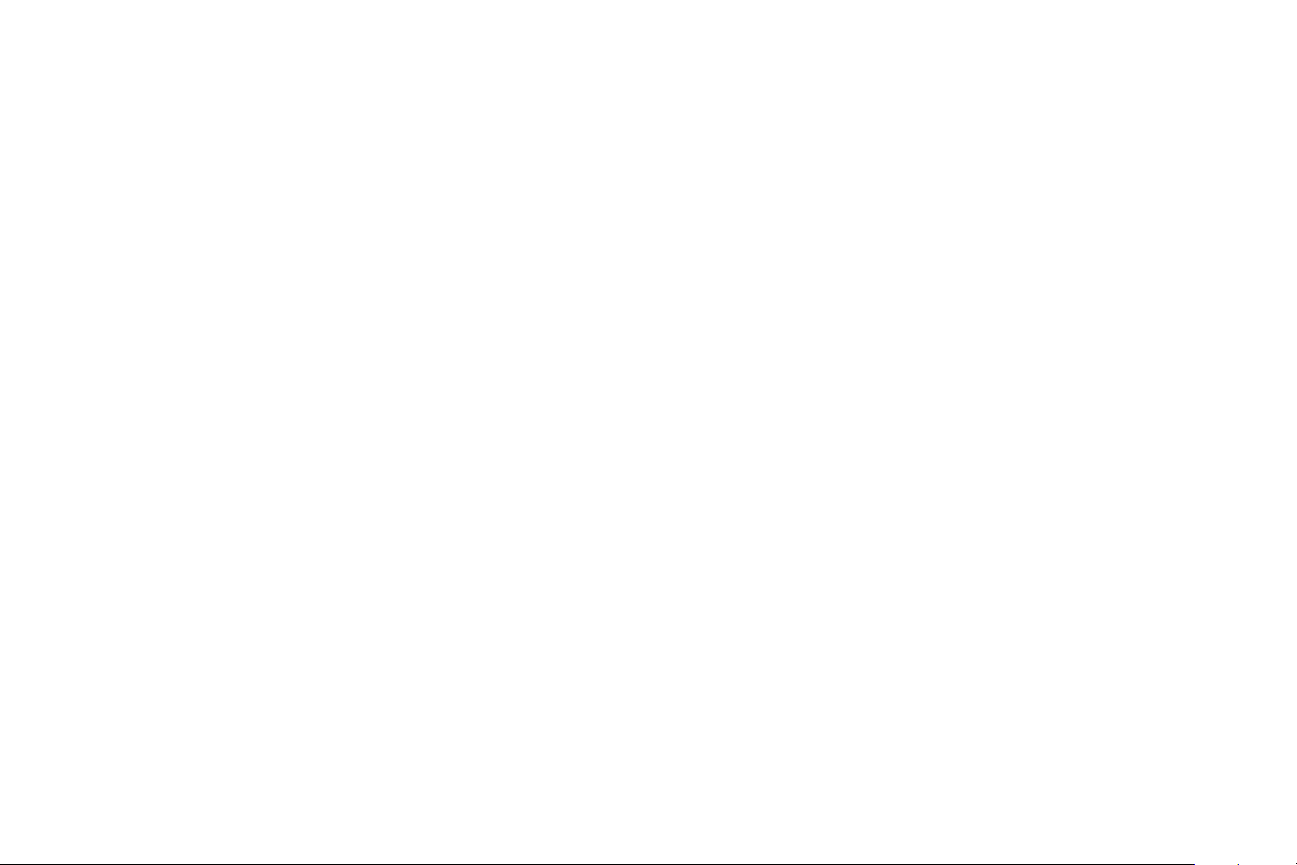
电脑图像优化
正确连接电脑且屏幕上显示电脑图像后,可使用屏显菜单对图像进行优化。
有关菜单使用的一般信息,请参见
• 在 “基本图像”菜单 ( 第 28 页 ) 中调节 “梯形校正”、“对比度”或
“亮度”。
• 更改图像比例。选择最适合输入信号源的选项 ( 第 28 页 )。
• 调节 “高级图像”菜单中的 “色温” ( 第 29 页 )。
• 调节“高级图像”菜单 ( 第 29 页 ) 中的“相位”、“跟踪”或“水平”或
“垂直”位置。
• 对某信号源图像进行优化后,可用 “Presets”保存设置。这样以后可快
速调用这些设置 ( 第 28 页 )。
第 27 页。
演示功能
提供了几项功能,使演示变得更轻松。此处仅简要介绍,详细信息请参见菜
单章节。
• Custom 键可为该按钮指定各种功能。默认功能为 “信号源信息”,显示
投影机和当前信号源的相关信息。有关详情,请参见
• “启动画面”选项可将默认启动画面更改为空白或默认屏幕 ( 第 30 页 )。
• 提供了 “自动关闭”和 “屏幕保护时间”两个选项,可在一段时间无
操作后自动关闭投影机或显示黑屏。这有助于维持灯泡寿命
( 第 31 页 )。
第 30 页。
25
Page 27

视频图像优化
投影机优化
正确连接视频设备且屏幕上显示图像后,可使用屏显菜单对图像进行优化。
有关菜单使用的一般信息,请参见
• 调节 “基本图像 “菜单 ( 第 28 页 ) 中的 “梯形校正”、“对比度”、
“亮度”、“色彩”或 “色相”。
• 更改图像比例。选择最适合输入信号源的选项 ( 第 28 页 )。
• 选择 “鲜明度”设置 ( 第 29 页 )。
• 调节色温。从所列值中选择一个温度值 ( 第 29 页 )。
• 开启 “过扫描”消除图像边缘的噪音。
第 27 页。
您可根据自己的设置和需要对投影机进行自定义。有关上述功能的详细信息
第 30 页至第 31 页。
请参见
• 若是背投,请开启设置菜单中的 “背投”。
• 若是吊投,请开启设置菜单中的 “天花板吊装”。
• 指定投影机在启动时最先搜索的活动视频信号源。
• 指定遥控器上 Custom 键的功能。
• 开关投影机的显示信息。
• 开启省电功能。
• 指定空白屏幕颜色和开机画面。
• 指定菜单语言。
• 保存活动信号源设置为预设值。
26
Page 28
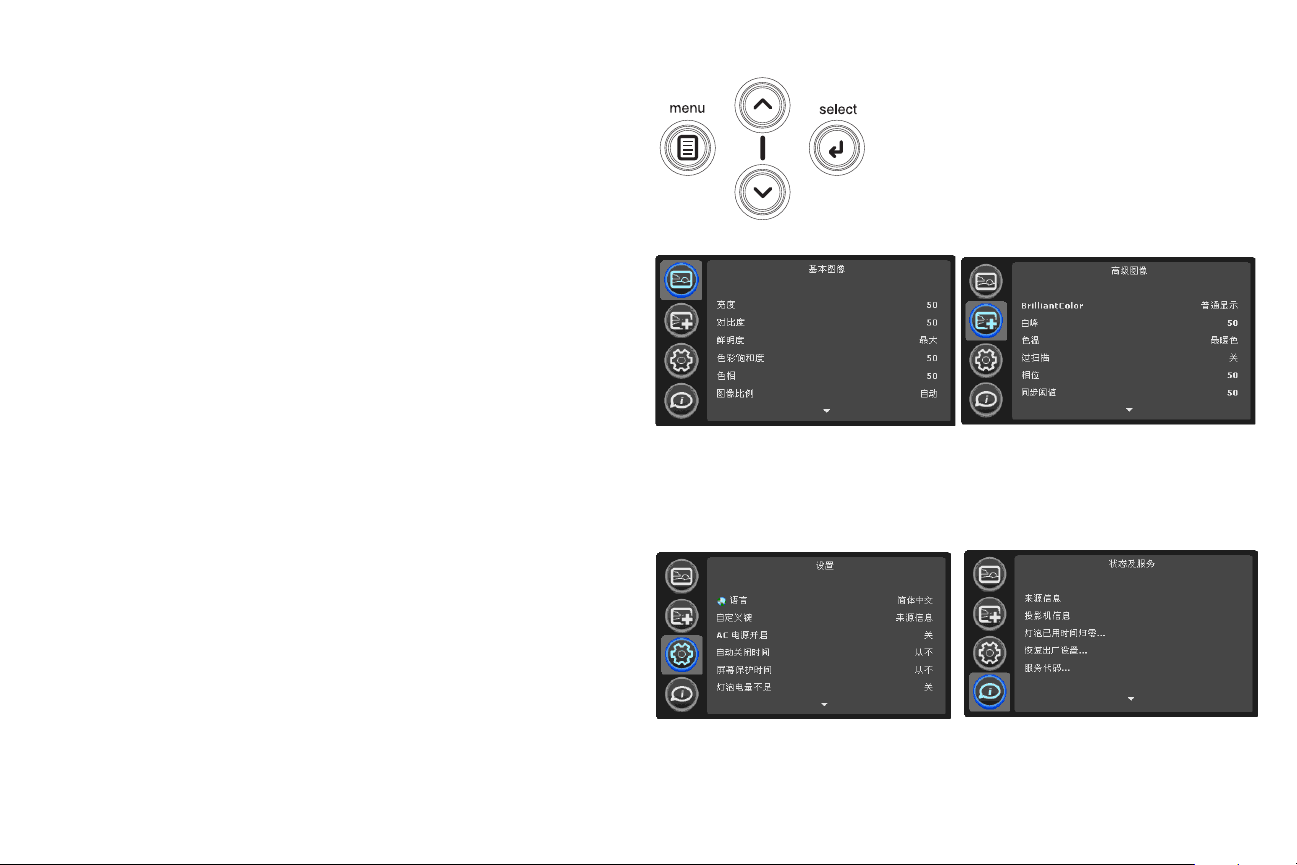
使用菜单
要打开菜单,按键盘或遥控器上的 Menu 键。 ( 如果没有按键操作,菜单会
在 60 秒后自动关闭。 ) 使用箭头键上下移动,选亮所需菜单,然后按
Select 键。
要修改菜单设置,先将其选亮,按 Select,然后使用上下箭头键调节其值或
选择选项或开启 / 关闭功能。按 Select 确认修改。使用箭头键导航至其他设
置。调整完成后,按 Menu 进入另一菜单,随时可按 Menu 键导航至上层菜
单和完全关闭所有菜单。
菜单根据用途分组:
• “基本图像”菜单提供常用图像调节。
• “高级图像”菜单提供更复杂的图像调节。
• “设置”菜单提供不常修改的设置类调节。
• “状态及服务”菜单提供关于投影机和信号源的信息。
键盘导航键
27
基本图像
菜单
“设置”菜单
高级图像
菜单
“状态及服务”菜单
Page 29
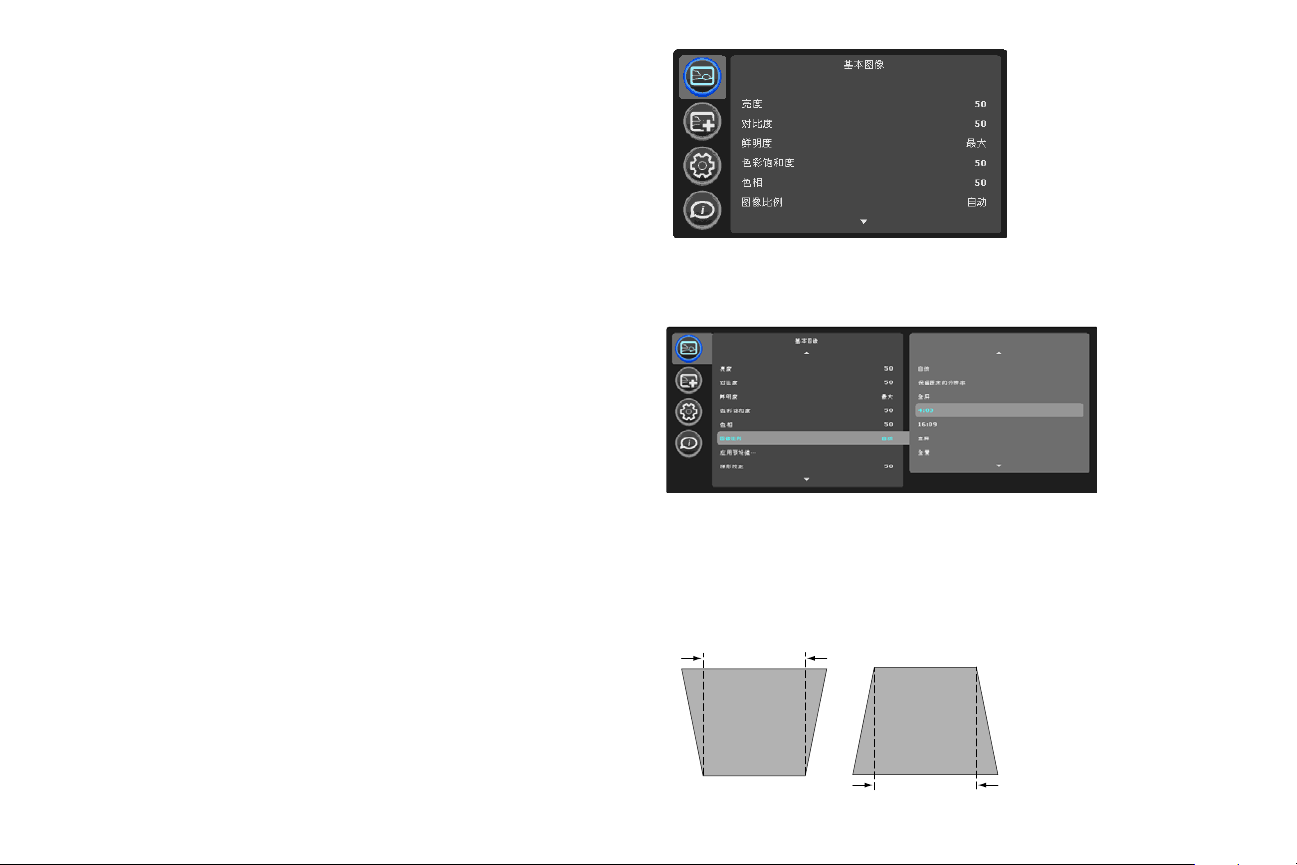
“基本图像”菜单
要调节下列设置,选亮设置,按 Select,使用上下箭头键调节其值,然后按
Select 确认修改。
亮度:更改图像强度。
对比度:控制图像最亮与最暗部分之间的差异程度,修改图像中的黑白
颜色量。
鲜明度:( 仅针对视频信号源 ) 修改视频图像边缘的清晰度。选择鲜明度
设置。
色彩饱和度 :将黑白的视频图像调节为完全饱和的彩色。色彩设置仅应用于
视频信号源。
色相 :调节 NTSC 视频图像中的红绿色彩平衡。色相设置仅应用于视频信
号源。
图像比例 :图像比例是图像的宽高比。电视屏幕通常为 4:3。高清电视和大
多数 DVD 为 16:9。默认比例为 4:3。
选择 “自动”则让投影机选择比例。选择 “保留原來的分辨率”则投影机
不对输入的尺寸进行修改。
选择 16:9 适合观看增强效果的宽屏 DVD。
有关图像比例的详细信息,请参见第 12 页。
应用预设值:提供优化投影机的预设值,用于显示特定条件下的电脑演示和
视频图像。
“基本图像”菜单
图像比例 :
此外另有用户自定义的预设值。要设置预设值,调节图像,选择 “预设”菜
单中的 “保存用户”。将来您可通过选择 “用户”预设值来调用这些设置。
梯形校正:垂直调节图像,使图像更方正。您也可通过键盘进行梯形校正
调节。
28
增加梯形校正
减少梯形校正
Page 30
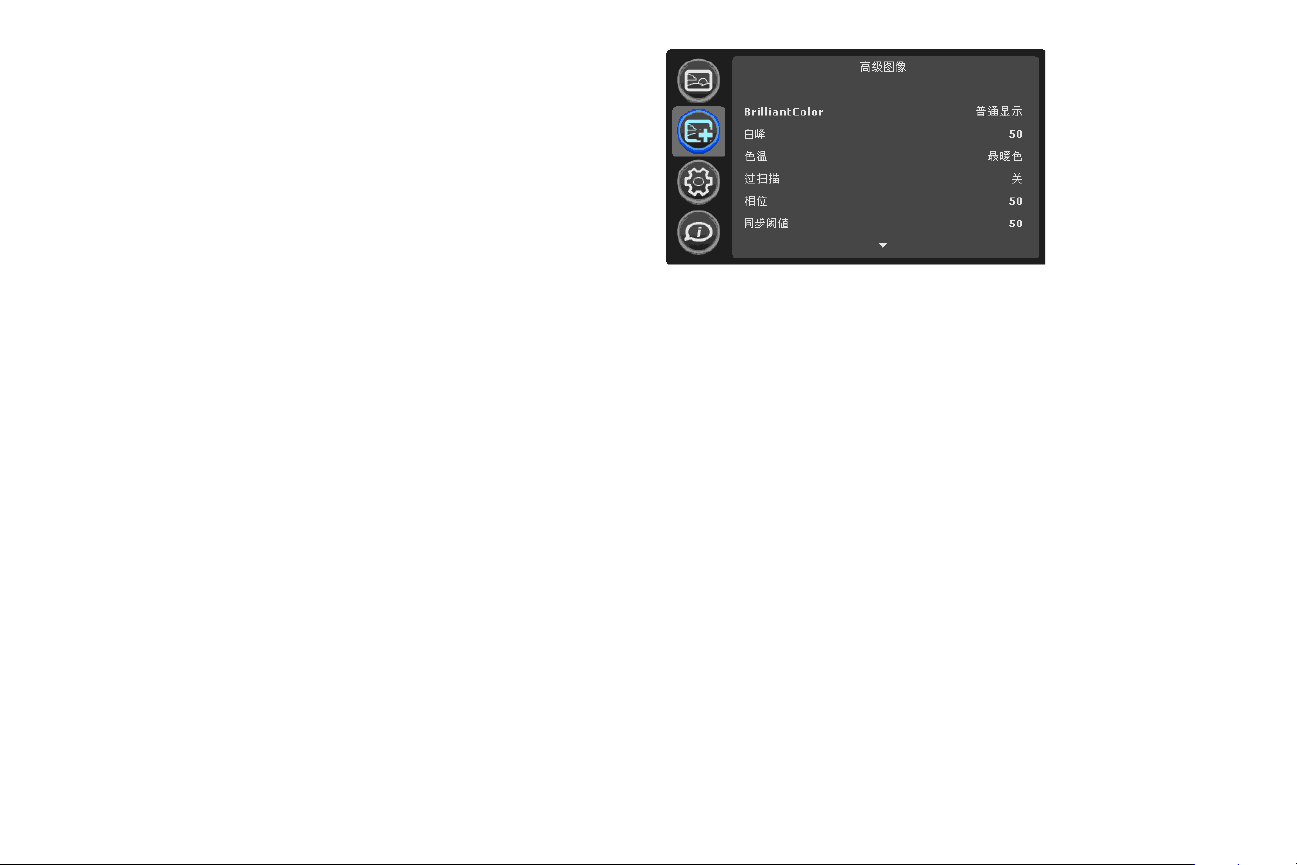
“高级图像”菜单
BrilliantColor™:提供更广的屏显色彩频谱,增加明亮逼真图像的色彩饱
和度。大多数视频信号源选择 “普通显示”,大多数电脑信号源选择
“明亮显示”。
白峰:( 仅针对视频信号 ) 增强接近 100% 的白色亮度。
色温:更改色彩强度。从所列值中选择一个温度值。
过扫描:消除视频图像边缘的噪音。
相位:调节电脑信号源的水平相位。
同步阈值:( 仅针对逐行扫描信号 ) 如果 DVD 机等硬件设备未与投影机正确
同步,选择此项可帮助其在连接投影机时进行同步。
频率:调节电脑信号源的垂直扫描。
色彩空间:此选项应用于电脑和分量视频信号源。您可选择已专门为该输入
信号微调过的色彩空间。如果选择 “自动”,投影机将自动确定标准。要选
择其他设置,关闭 “自动”,电脑信号源选择 RGB,分量视频信号源选择
REC709 或 REC601。
灰度:从 “视频”、“胶片”、“明亮”和 CRT 中选择适当的灰度值。
水平 / 垂直位置:调节电脑信号源的位置。
“高级图像”菜单
29
Page 31
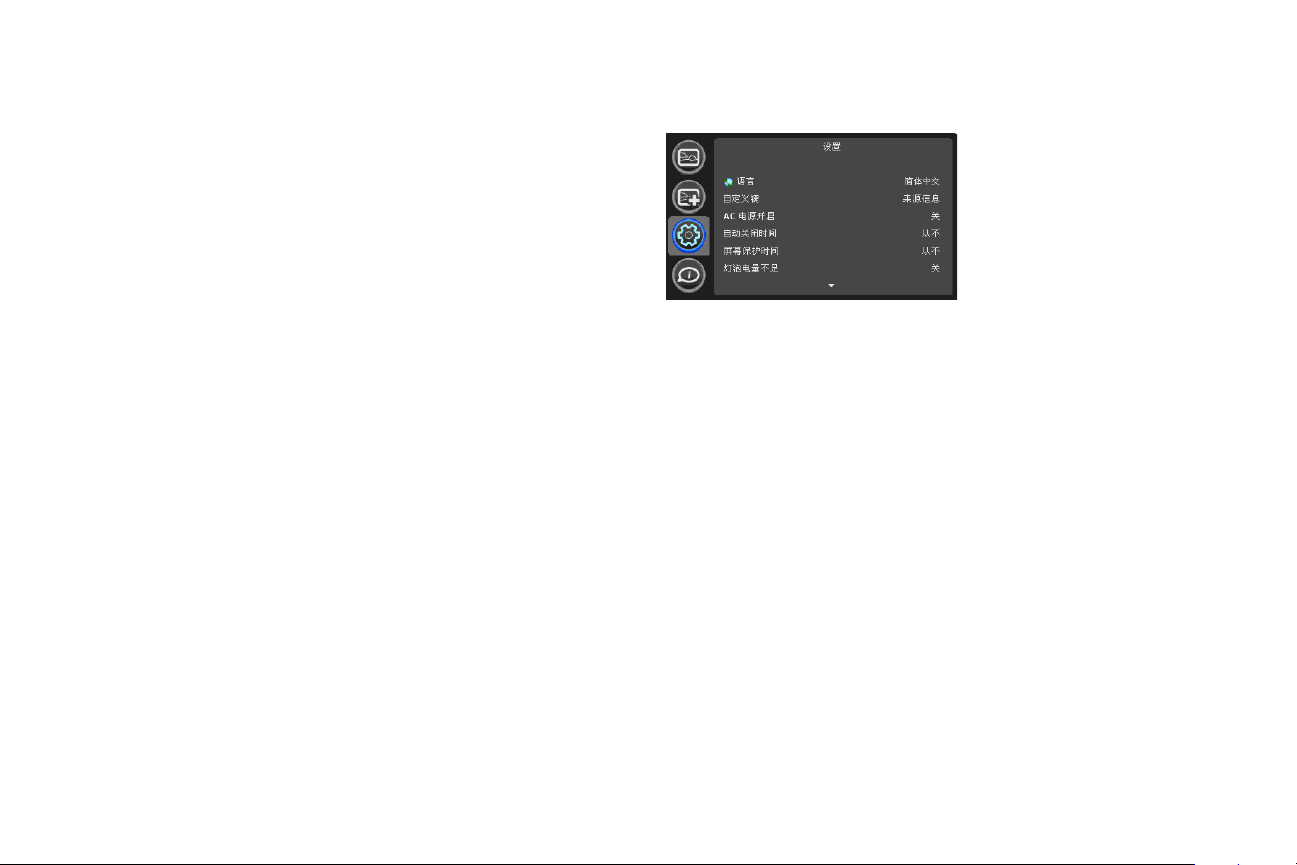
“设置”菜单
语言:您可选择屏显语言。
自定义键:您可为自定义键指定不同功能,以便快速方便地使用该特效。
选亮特效,按 Select 选择另一个。
• 空白的屏幕:显示空屏。
• 静音:关闭所有声音。
• 图像比例:在 4:3、16:9 和原分辨率 ( 见 第 12 页 和 第 28 页 )间进行切换。
• 視訊来源:浏览可用視訊来源。
• 自动图像:按視訊来源重设投影机 ( 第 24 页 )。
• 冻结屏幕:暂停投影图像。
• 来源信息:默认效果。打开投影机和视讯来源信息窗口。
• 投影机信息:打开投影机信息窗口。
• 过扫描:消除图像边缘的噪音。
AC 电源开启:如果此功能开启,通电时投影机将自动开机。吊装的投影机
可通过墙面电源开关进行控制。
自动关闭时间:如果预定时间后未检测到信号,投影机将自动关闭。如果投
影机关机前接收到活动信号,则将显示图像。
屏幕保护时间:如果在预设时间内未检测到信号,屏幕将自动变为黑屏。
一旦检测到活动的信号源或按下遥控器或键盘按钮后,图像将恢复。
灯泡电量不足:开关切换。开启此功能可降低灯泡亮度输出。同时也会降低
风扇转速和投影机噪音。
开关机声:控制开关投影机时是否发出声音。
自动搜索信号:如果此功能开启,投影机将自动搜索活动信号源,首先检查
所选的 “电源”。如果此功能关闭,投影机默认采用 “电源”中选择的信
号源。要显示其他信号源,必须按遥控器或键盘上的 Source 键手动选择。
“设置”菜单
电源确定投影机在启动时最先搜索的活动视频視訊来源。
影像制式:如果设置为 “自动”,投影机会尝试根据接收到的输入信号自动
选择影像制式。( 不同地区的影像制式选项可能有所不同。)如果投影机无法
检测到正确的制式,显示的颜色可能会不正确,图像也可能看起来有破碎的
感觉。在这种情况下,请从 “影像制式”菜单中选择 NTSC、 PAL 或
SECAM,手动选择影像制式。
天花板吊装:用于吊装投影时将图像上下翻转。
背投:将图像前后翻转,以便从半透明的屏幕后面进行投影。
禁止 PC 屏保 : 禁止电脑进行屏幕保护模式。要使用此功能,投影机必须通
过 USB 线缆连接到 PC。
30
Page 32

启动画面:可在启动时和未检测到信号源时不显示默认画面,而显示空白
屏幕。
拍摄快照 ...: 拍摄当前图像,可用作启动画面。
空白屏幕颜色:确定按下遥控器上的 Blank 键时显示的颜色。
空白屏幕样式:选择 “纯色”、“定时器”或 “测试模式”。“定时器”
选项适用于课堂测验或会议中场休息。
显示信息:在屏幕左下角显示状态信息 ( 例如 “搜索中” )。
菜单偏移:可 更改屏显菜单项的位置。
菜单透明度:可更改菜单背后投影图像的可见程度。值越大,菜单背后图像
的可见度越高。
PIN 码保护: PIN ( 个人识别码 ) 功能可对投影机提供密码保护。如果启用
了 PIN 码功能,必须先输入 PIN 码才能进行投影。本投影机的默认 PIN 码
是
Menu-Arrow Up-Arrow Down-Select-Source ( 菜单 - 向上箭头 - 向下
箭头 - 选择
个按钮。正确输入全部五个数字后,按遥控器或键盘上的 Select 键选择
“确定”。如果显示 “PIN 码错误”信息,请核对密码并重新输入。如果其
中一个数字输错,必须将五个数字输完,按 Select 键等待 “PIN 码错误”
信息出现,然后重新输入密码。
投影机启动时输入 PIN 码:
打开投影机。启动画面之后显示 “输入 PIN 码”对话框。输入 PIN 码。
使用遥控器或键盘上的导航键以正确顺序按下按钮。有关说明请参见上文。
- 視訊来源 )。使用遥控器或键盘上的导航键以正确顺序按下该五
修改 PIN 码:
选择 “设置”菜单中的 “修改 PIN 码叀薄J淙氲鼻 × PIN 码。输入新 PIN
码。您可按键盘上的上下键在 “确定”和 “取消”间进行切换。按 Select
键选择 “确定”或 “取消”。核对新 PIN 码。
如果丢失或遗忘您设定的 PIN 码:
请致电 InFocus 技术支持部。
串口,波特率:选择串口和波特率。
串口回显:控制串口是否回显字符。
31
Page 33

“状态及服务”菜单
来源信息:当前信号源设置的只读显示。
投影机信息:当前投影机设置的只读显示。
灯泡已用时间归零:将 “投影机信息”菜单中灯泡已用时间计时器归零。
只有在更换灯泡后才进行此操作。
恢复出厂设置:恢复所有默认设置。
服务代码:仅供获授权的维修人员使用。
状态及服务摂菜单
32
Page 34

维护
清洁镜头
1 请用干燥的软布蘸取非磨砂型的相机镜头清洁剂进行清洁。
• 不要使用过量清洁剂,不要将清洁剂直接擦在镜头上。磨砂清洁剂、
溶剂或其他刺激性化学药品可能会弄花镜头。
2 用清洁布以画圈的方式轻轻擦拭镜头。
使用安全锁
投影机配有安全锁,可配合 PC Guardian Cable Lock System 使用。
有关使用说明请参见安全锁的配套信息。
安全锁
33
Page 35

更换投影灯泡
“投影机信息”菜单中的灯泡已用时间计时器记录灯泡已经使用的时间。
灯泡寿命终止前 20 小时,投影机启动时屏幕上会显示 “更换灯泡”信息。
• 注意:您可向网站 www.infocus.com ( 仅部分地区 )、零售商或经销商订购
新灯泡。仅正品 InFocus 灯泡经测试可用于本投影机。 InFocus 对任何其
他灯泡的性能、安全或认证不承担责任。使用其他灯泡将违反投影机保
修规定,并使本投影机上的所有认证标志失效。
1 关闭投影机,拔下电源线。
2 等待 60 分钟,让投影机完全冷却。
3 拆卸灯泡盖步骤 (a) 取下灯泡盖侧面的螺丝; (b) 将灯泡盖向前滑;
(c) 将灯泡盖掀起。
灯泡已用时间
警告:
• 更换灯泡前请至少等待 60 分钟,让投影机充分冷却,以免灼伤。
• 仅正品 InFocus 灯泡于本投影机上进行了测试。使用其他灯泡可能会引
起触电和火灾。
• 更换灯泡前请拔下电源线。
• 灯泡勿掉落。玻璃可能会破碎造成伤害
。
• 请勿触摸灯泡的玻璃表面。指纹会降低投影锐度。
34
(b)
(a)
关机并拔下插头
投影机
(c)
等待 60 分钟
取下灯泡盖
Page 36
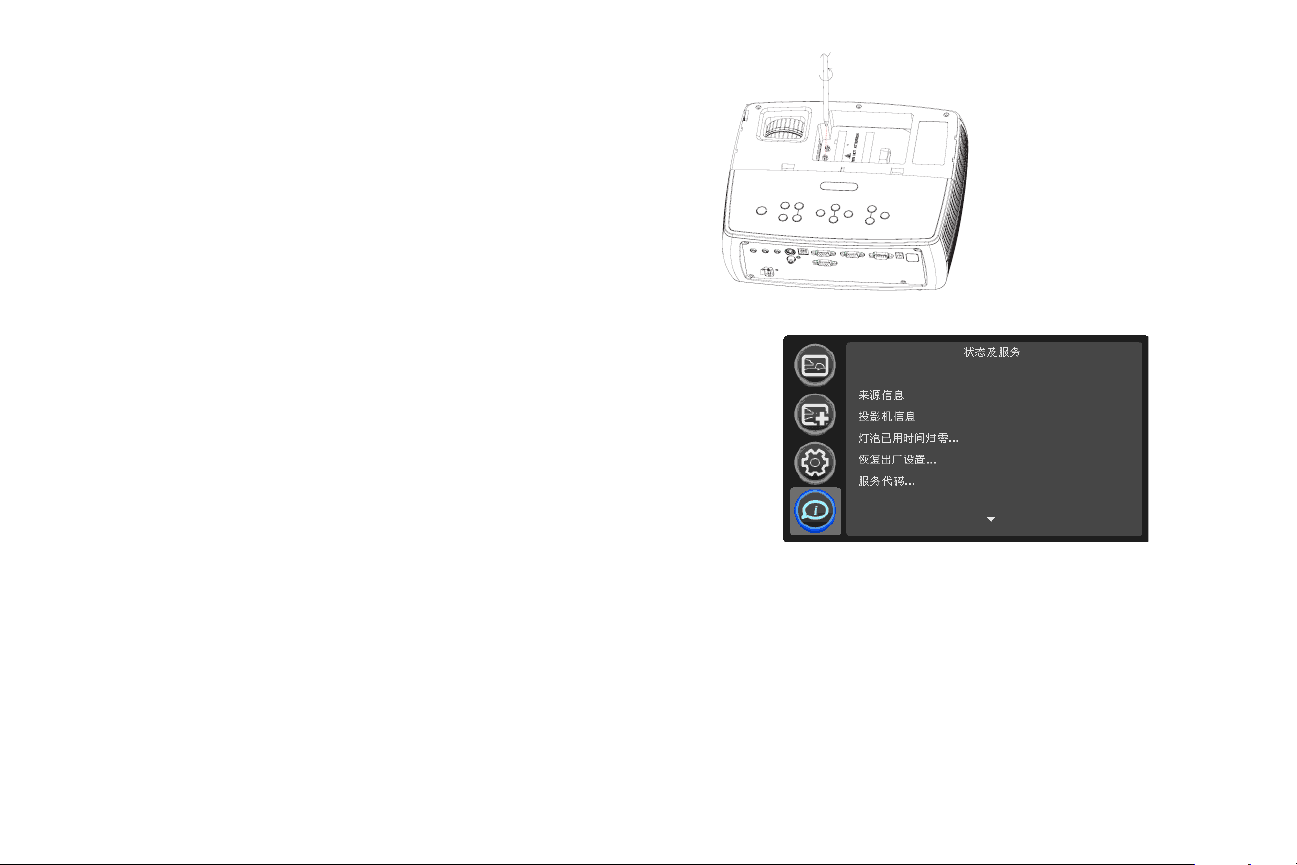
• 取下灯泡外壳时请格外小心。在极少数情况下,灯泡会破裂,可能会产
生玻璃碎片。灯泡组件虽然设计为能收纳大多数碎片,但拆卸时仍请务
必小心。更换破裂的灯泡前,请先清洁灯槽,处理清洁用品。更换灯泡
后请洗手。
汞—灯泡含有水银。根据当地处理法律进行管理。
请参见 w w w.lamprecycle.org。
4 松开连接灯泡外壳与投影机的 2 个固定螺丝。
请小心取下灯泡外壳。请按符合环保要求的方式处理灯泡。
5 安装新的灯泡外壳,拧紧螺丝。
6 将灯泡盖滑回原位,并拧紧螺丝。
7 插上电源线,按 Power 键重新打开投影机。
8 要将灯泡使用时间计时器清零,请导航至状态及服务菜单,选择灯泡已
用时间归零。有关详情,请参见第 32 页。
松开 2 个螺丝
35
